Samsung SYNCMASTER 550EX, SYNCMASTER 460EX, SYNCMASTER 550EXN, SYNCMASTER 400EX User Manual [ru]
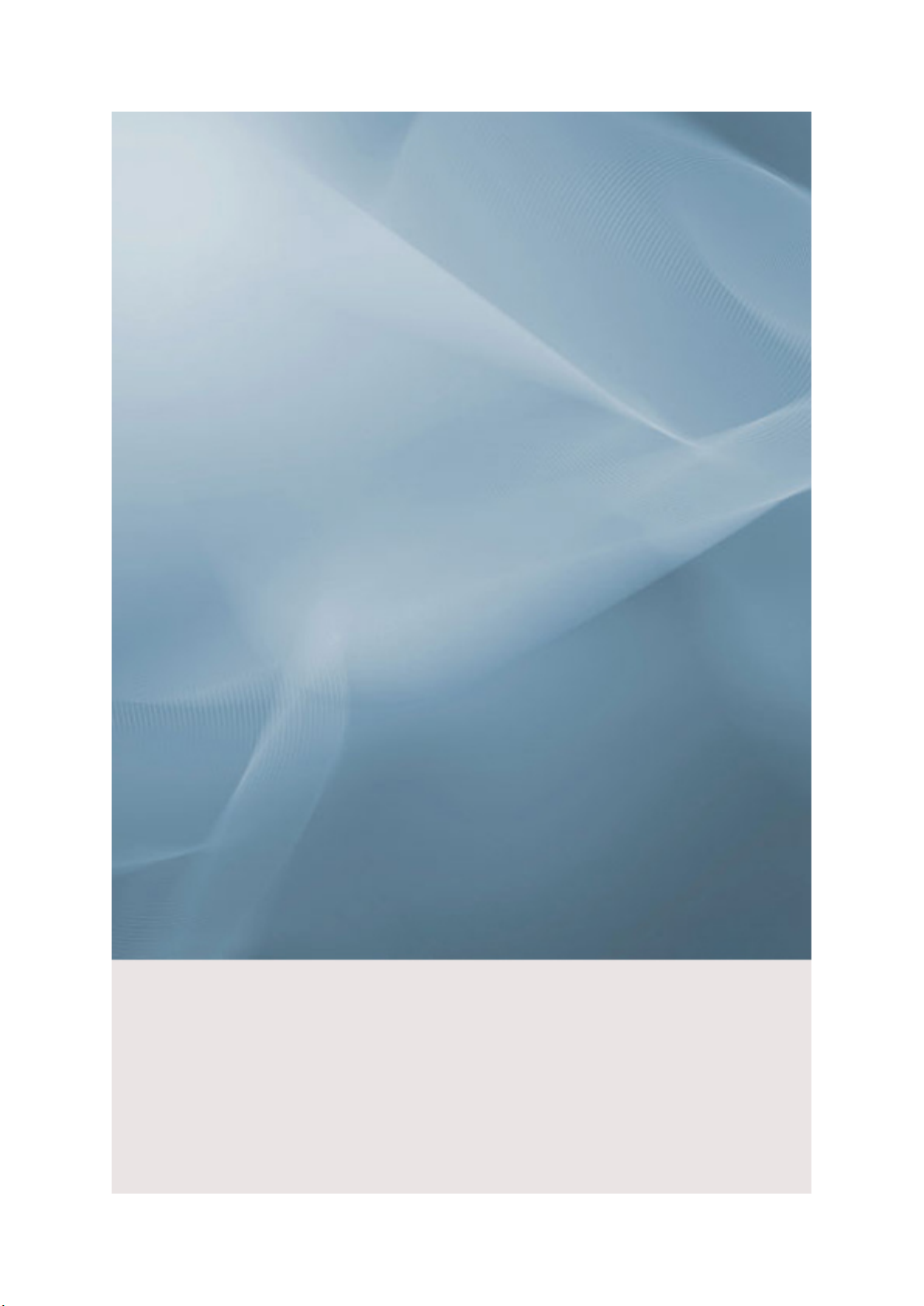
SyncMaster 400EX(n), 460EX(n), 550EX(n)
LCD Дисплей
Руководство пользователя
Цвет и дизайн изделия зависят от модели,
характеристики изделия могут изменяться без
предварительного уведомления с целью
усовершенствования.
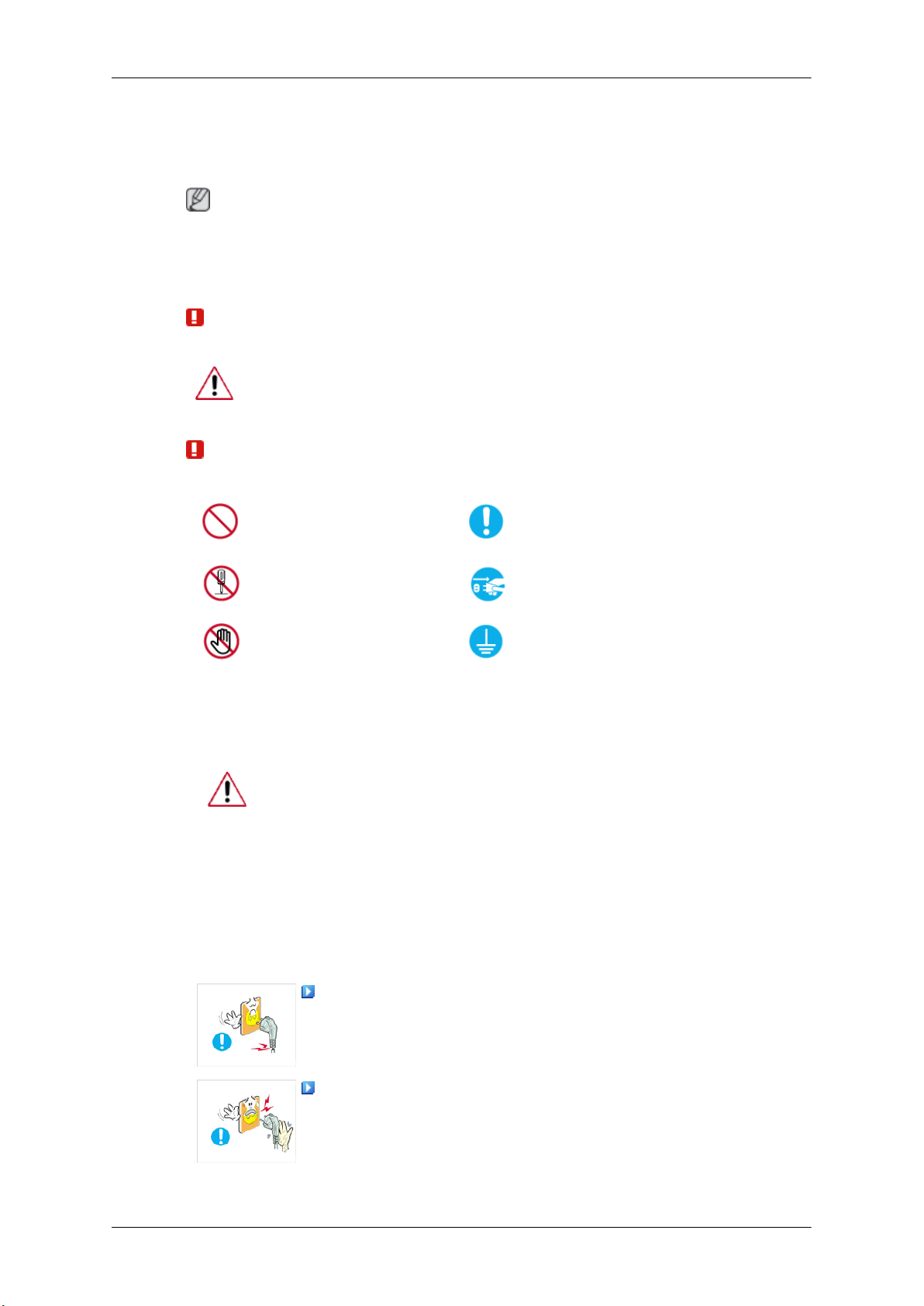
Указания по безопасности
Обозначения
Примечание
Эти указания по безопасности необходимо выполнять для обеспечения безопасности
и предотвращения повреждения.
Внимательно прочитайте указания и правильно используйте устройство.
Предупреждение/предостережение
Невыполнение указаний, обозначенных этим символом, может
привести к телесным повреждениям и порче оборудования.
Примечание
Запрещено
Важно внимательно
прочесть
этом помнить
и постоянно об
Питание
Не разбирать
Не прикасаться
Если компьютер не используется в течение длительного времени,
переведите его в режим DPM.
При
использовании экранной заставки переведите компьютер в
режим активной заставки.
Приведенные здесь изображения предназначены только для
справки и могут быть неприменимы во всех случаях (или странах).
Доступ к инструкциям по недопущению остаточного изображения
Не используйте поврежденную вилку или кабель питания,
а
также поврежденную или незакрепленную сетевую розетку.
Вынуть вилку из
электророзетки
Для предотвращения
поражения
током необходимо
заземлить
электрическим
• В противном случае возможно поражение электрическим
током или возгорание.
Не дотрагивайтесь до вилки кабеля питания мокрыми
руками
из нее.
• В противном случае возможно поражение электрическим
при подключении ее к сетевой розетке или извлечении
током.
1
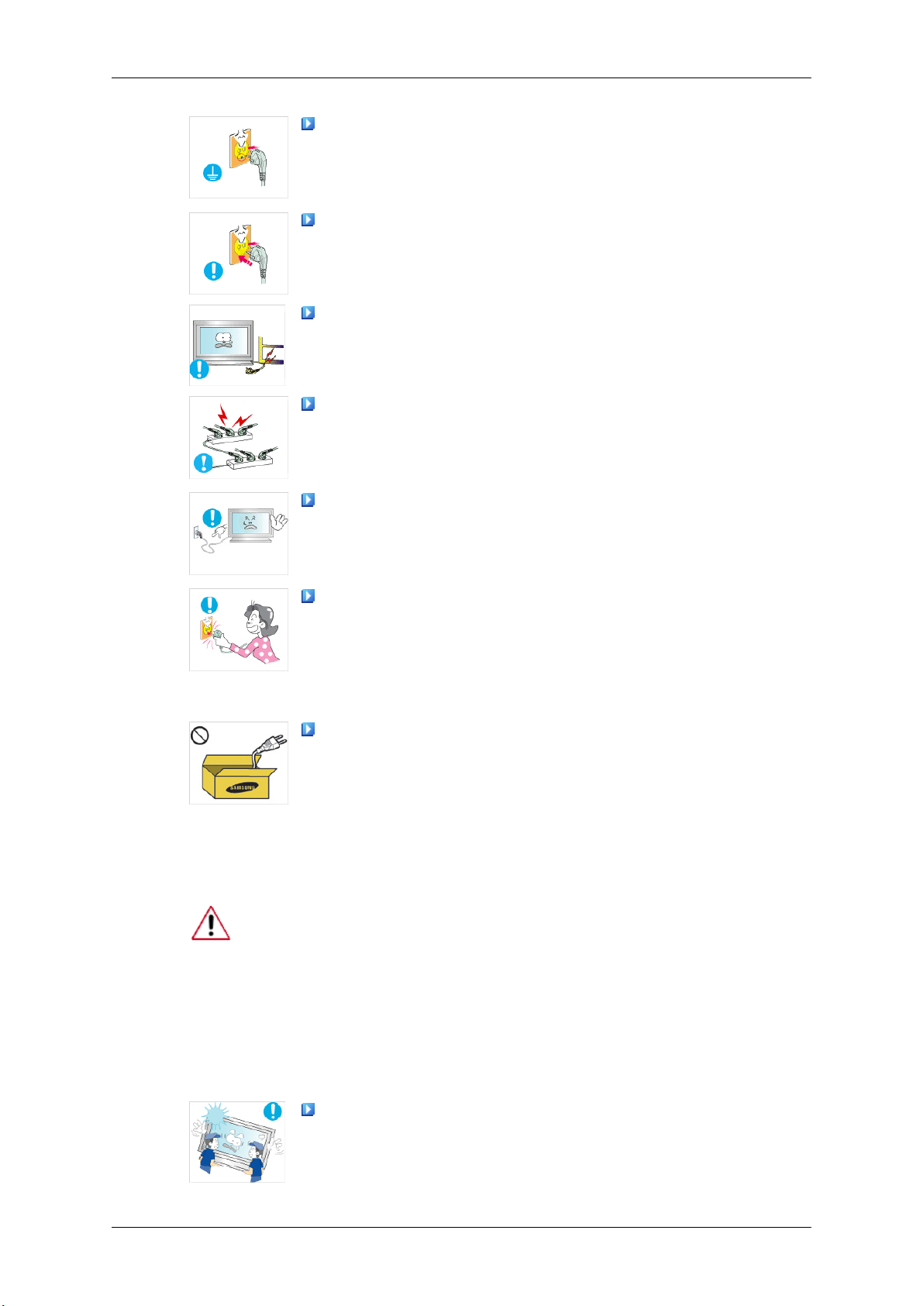
Указания по безопасности
Обязательно подключайте кабель питания к заземленной
сетевой розетке.
• В
противном случае возможно поражение электрическим
током или получение травм.
Убедитесь, что вилка кабеля питания правильно
подсоединена к сетевой розетке.
•
В противном случае может произойти возгорание.
Не перегибайте кабель питания и не тяните за него с
усилием, а также не ставьте на него тяжелые предметы.
•
В противном случае может произойти возгорание.
Не подключайте несколько устройств к одной сетевой
розетке.
• В противном случае может произойти возгорание из-за
перегрева.
Не отсоединяйте кабель питания во время использования
устройства.
Установка
• В противном случае возможно повреждение устройства
вследствие поражения электрическим током.
Чтобы отключить устройство от электросети, следует
извлечь вилку кабеля питания из розетки электропитания.
Кабель питания при этом освободится для выполнения
дальнейших действий.
• В противном случае возможно поражение электрическим
током или возгорание.
Используйте только прилагаемый кабель питания. Не
используйте кабель питания, поставляемый с другими
устройствами.
• В противном случае возможно возгорание или поражение
электрическим током.
При установке монитора в сильно запыленных помещениях, местах
очень высокой или низкой температурой или высокой влажностью,
с
наличием химических веществ, а также в тех случаях, когда
планируется круглосуточная эксплуатация изделия (например, в
аэропортах, на железнодорожных вокзалах и т.д.), обязательно
обратитесь в авторизированный сервисный центр.
В противном случае монитору может быть причинен серьезный
ущерб.
Устройство должны поднимать не менее двух человек.
• В
противном случае его можно уронить, что может
привести к получению травм и/или к повреждению
устройства.
2
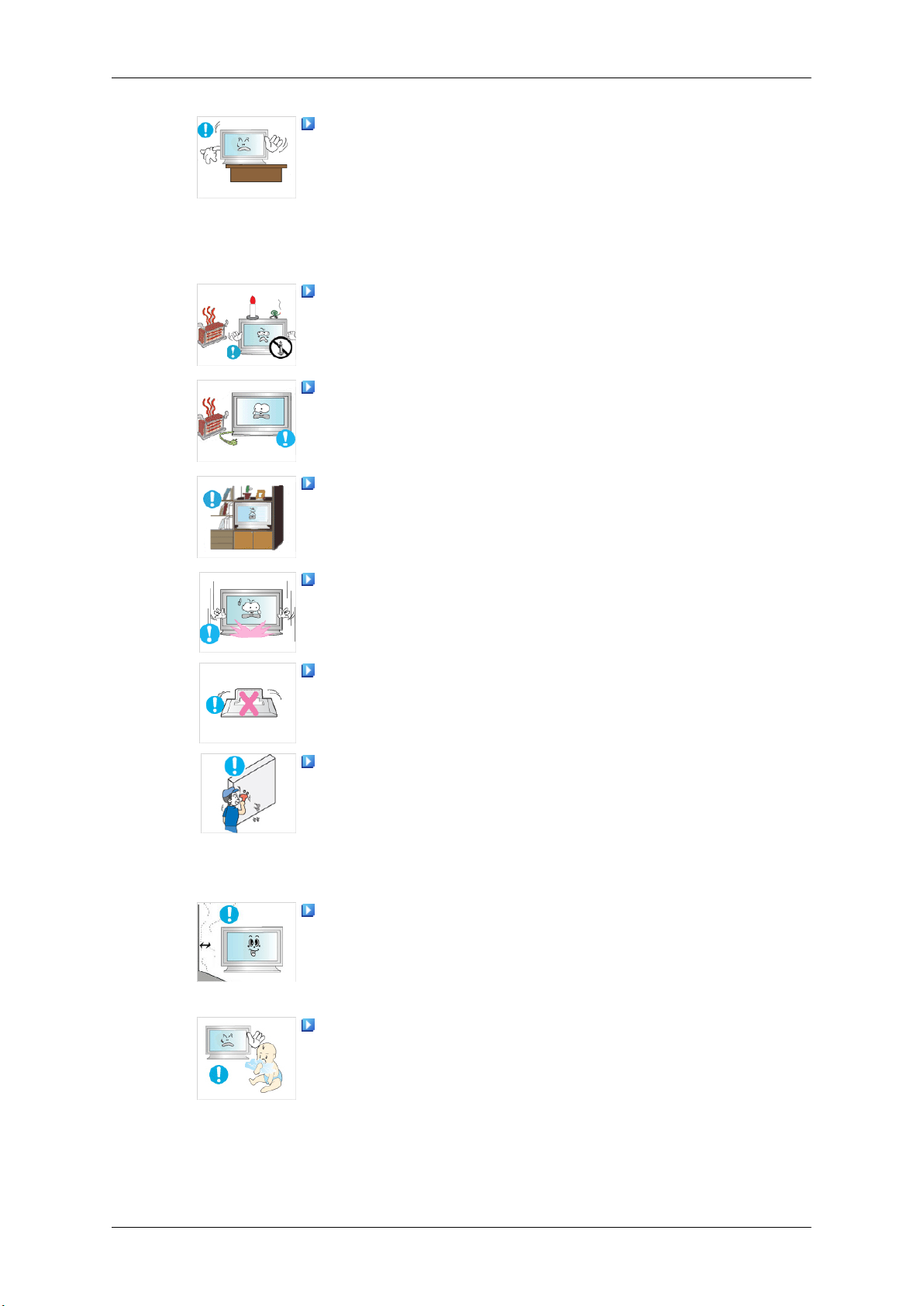
Указания по безопасности
При установке устройства в шкафу или стойке убедитесь в
том,
что передний нижний край устройства не выступает за
края полки.
• В противном случае устройство может упасть или
причинить травму.
• Используйте шкаф или полку соответствующего
устройству размера.
НЕ ОСТАВЛЯЙТЕ РЯДОМ С УСТРОЙСТВОМ СВЕЧИ,
СРЕДСТВА,
НАГРЕВАТЕЛЬНЫЕ ПРИБОРЫ.
• В противном случае может произойти возгорание.
Кабель питания и устройство должны находиться как можно
дальше от нагревательных приборов.
• В
противном случае возможно поражение электрическим
током или возгорание.
Не устанавливайте устройство в местах с плохой
вентиляцией, например в книжном или стенном шкафу.
ОТПУГИВАЮЩИЕ НАСЕКОМЫХ, СИГАРЕТЫ И
• В
•
•
выполняться уполномоченной компанией.
• В противном случае устройство может упасть и причинить
• Используйте для установки указанное настенное
помещении. Между стеной и устройством должно быть
расстояние не меньше 4 дюймов (10 см).
• В противном случае возможно возгорание из-за
месте.
противном случае возможно возгорание из-за
повышения внутренней температуры.
Ставьте устройство на место аккуратно.
В противном случае возможно повреждение экрана.
Не кладите устройство экраном на пол.
В противном случае возможно повреждение экрана.
Настенный монтаж устройства обязательно должен
травму.
крепление.
Устанавливайте устройство в хорошо проветриваемом
повышения внутренней температуры.
Храните виниловую упаковку в недоступном для детей
• В противном случае игра детей с виниловой упаковкой
может стать причиной удушья.
3

Очистка
Указания по безопасности
Если монитор настраивается по высоте, во время
опускания
посторонние предметы или опираться на нее.
• Это может привести к повреждению устройства или к
травме.
подставки не следует помещать на нее
Для очистки корпуса монитора или поверхности экрана
протрите его влажной мягкой тканью.
Не распыляйте чистящее средство непосредственно на
поверхность устройства.
• В противном случае возможно изменение цвета,
нарушение структуры, а также отслоение поверхности
экрана.
При очистке штырьковых контактов или удалении пыли с
сетевой розетки следует использовать сухую ткань.
• В противном случае может произойти возгорание.
При очистке устройства обязательно следует отсоединять
кабель питания.
противном случае возможно поражение электрическим
• В
током или возгорание.
Перед очисткой устройства отключите кабель питания, а
затем тщательно протрите устройство мягкой сухой тканью.
(Не используйте какие-либо химические вещества, такие
•
как воск, бензин, спирт, разбавитель, аэрозоли от комаров,
смазочные вещества или чистящие средства.) Это может
привести к изменению внешнего вида поверхности
устройства и удалению наклеек на устройстве.
Используйте только указанную ткань, поскольку корпус
устройства можно легко поцарапать.
TFT-LCD
При очистке устройства не распыляйте воду
непосредственно на корпус устройства.
• Следите
устройства, ни на его поверхность.
• В противном случае возможно поражение электрическим
током, возгорание или возникновение неисправности.
за тем, чтобы вода не попала ни внутрь
4
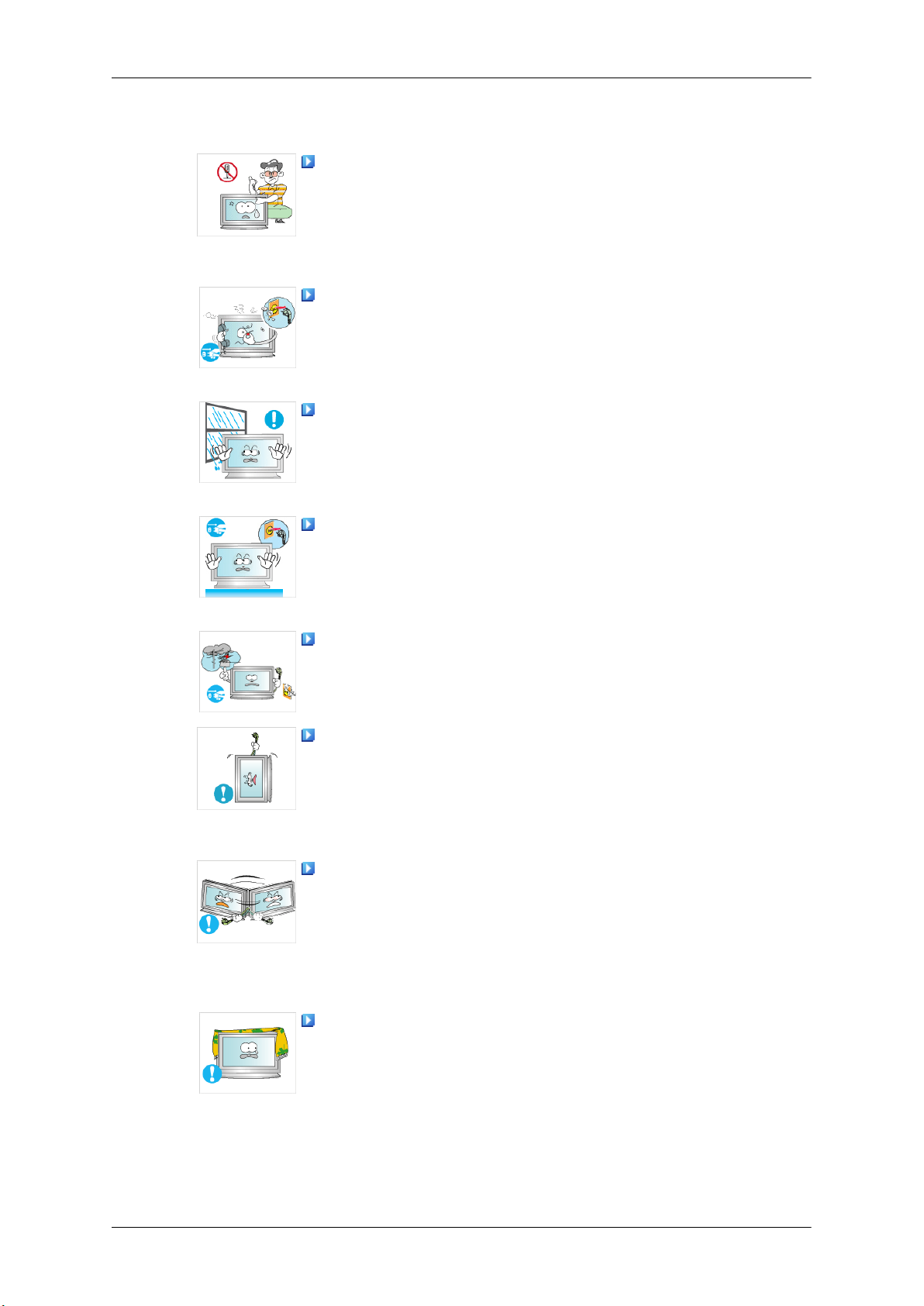
Дополнительно
Указания по безопасности
Устройство является устройством высокого напряжения.
Запрещается
вносить изменения в устройство.
• В противном случае возможно поражение электрическим
током или возгорание. При необходимости ремонта
устройства обратитесь в сервисный центр.
Если слышны странные звуки или от устройства исходит
странный
вилку и обратитесь в сервисный центр.
• В противном случае возможно поражение электрическим
током или возгорание.
Не устанавливайте устройство в месте, подверженном
воздействию
автомобиля.
• В противном случае возможно поражение электрическим
током или возгорание.
Если вы уронили устройство или поврежден корпус,
выключите
Обратитесь в сервисный центр.
самостоятельно разбирать, ремонтировать или
запах или дым, немедленно отсоедините сетевую
влаги, пыли, дыма, воды, а также внутри
устройство и отсоедините сетевой кабель.
• В противном случае возможно поражение электрическим
током или возгорание.
Во время грозы не прикасайтесь к сетевому кабелю или
кабелю антенны.
• В
противном случае возможно поражение электрическим
током или возгорание.
Не пытайтесь подвинуть монитор, потянув только за провод
или сигнальный кабель.
• В
противном случае устройство может упасть, а также
возможно поражение электрическим током, повреждение
устройства или его возгорание вследствие повреждения
кабеля.
Не пытайтесь поднять или переместить устройство вперед
или
назад, вправо или влево, держась за сетевой или
сигнальный кабель.
• В противном случае устройство может упасть, а также
возможно поражение электрическим током, повреждение
устройства или его возгорание вследствие повреждения
кабеля.
Убедитесь, что вентиляционные отверстия не загорожены
панелями стола или занавесками.
• В
противном случае возможно возгорание из-за
повышения внутренней температуры.
5
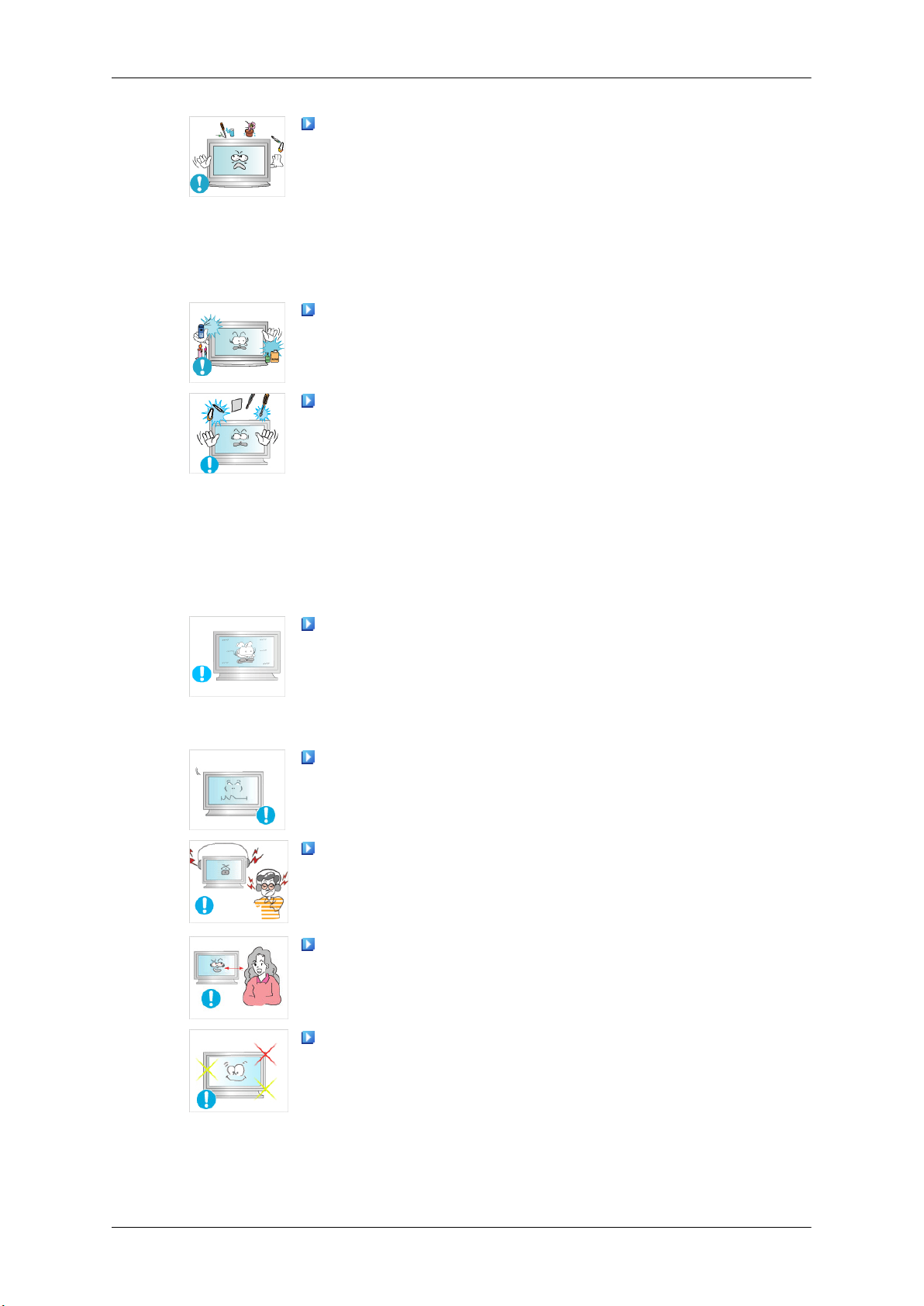
Указания по безопасности
Не помещайте на устройство сосуды с водой, вазы,
цветочные
металлические предметы.
• Если внутрь устройства попала вода или другие
посторонние вещества, отсоедините кабель питания и
обратитесь в сервисный центр.
• Это может привести к неисправности устройства,
поражению электрическим током или возгоранию.
Не используйте и не храните воспламеняемые спреи и
горючие материалы вблизи устройства.
•
В противном случае возможен взрыв или возгорание.
Не вставляйте внутрь устройства (в вентиляционные
отверстия,
металлические предметы, например, монеты, булавки и
ножи, а также легко воспламеняющиеся вещества, например,
спички или бумага.
• Если внутрь устройства попала вода или другая жидкость,
отсоедините кабель питания и обратитесь в сервисный
центр.
горшки, лекарства, а также какие-либо
входные и выходные разъемы и т.д.)
• В противном случае возможно поражение электрическим
током или возгорание.
Если на экране в течение длительного времени
отображается
эффект остаточного изображения или пятно.
• Если устройство не используется в течение длительного
времени, включите спящий режим или используйте
подвижную экранную заставку.
Установите разрешение
данному устройству.
• В противном случае возможно ухудшение зрения.
При использовании наушников не включайте звук слишком
громко.
• Слишком высокий уровень громкости может привести к
нарушениям слуха.
Чтобы не напрягать зрение, не садитесь слишком близко к
устройству.
неподвижное изображение, может появиться
и частоту, соответствующие
При длительной работе с ЖК-дисплеем каждый час
рекомендуется делать перерыв (минимум – 5 мин.).
Это снизит усталость глаз.
6
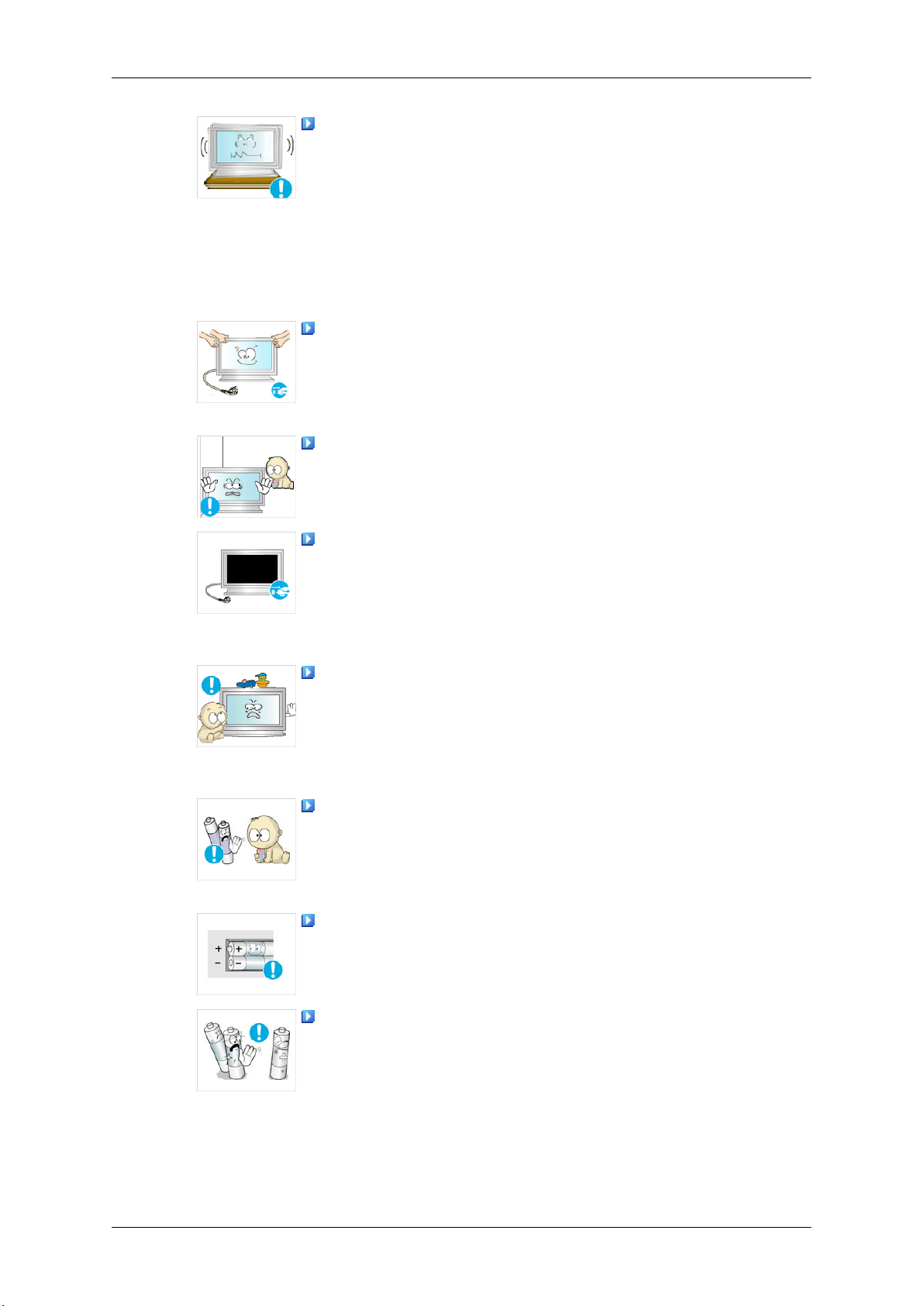
Указания по безопасности
Не устанавливайте устройство в неустойчивом месте,
например
поверхность, подверженную вибрации.
• В противном случае оно может упасть, что может
причинить травму и/или привести к повреждению
устройства.
• Если устройство используется в местах, подверженных
вибрациям, возможно повреждение устройства
вследствие возгорания.
При необходимости переместить устройство выключите
питание
остальные кабели, подсоединенные к устройству.
• В противном случае возможно поражение электрическим
током или возгорание.
Не позволяйте детям висеть на устройстве или вставать на
него.
на непрочную полку, неровную поверхность или
и отсоедините кабель питания, кабель антенны и все
• Устройство
травмы или смерти.
Если устройство не используется в течение длительного
периода
розетки.
• В противном случае может произойти перегрев или
возгорание устройства вследствие запыленности,
поражения электрическим током или утечки.
Не помещайте на устройство тяжелые предметы, игрушки
или
кондитерские изделия, например печенье, поскольку это
может привлечь внимание детей.
• Дети могут повиснуть на устройстве, что может повлечь за
собой его падение и, как следствие, это может стать
причиной получения травм или смерти.
При извлечении батареи из пульта дистанционного
управления
Храните батарею в недоступном для детей месте.
• Если ребенок проглотил батарею, необходимо срочно
обратиться к врачу.
При замене батареи соблюдайте полярность (+, -).
может упасть и стать причиной получения
времени, отсоедините сетевой кабель от сетевой
следите за тем, чтобы дети не брали ее в рот.
• В
противном случае устройство может быть повреждено
или возможно возгорание, получение травм вследствие
утечки внутренней жидкости батарейки.
Используйте только батареи указанного стандарта и не
используйте новую и старую батареи одновременно.
• В
противном случае возможно повреждение батареи или
возгорание, получение травм вследствие утечки
внутренней жидкости батареи.
7
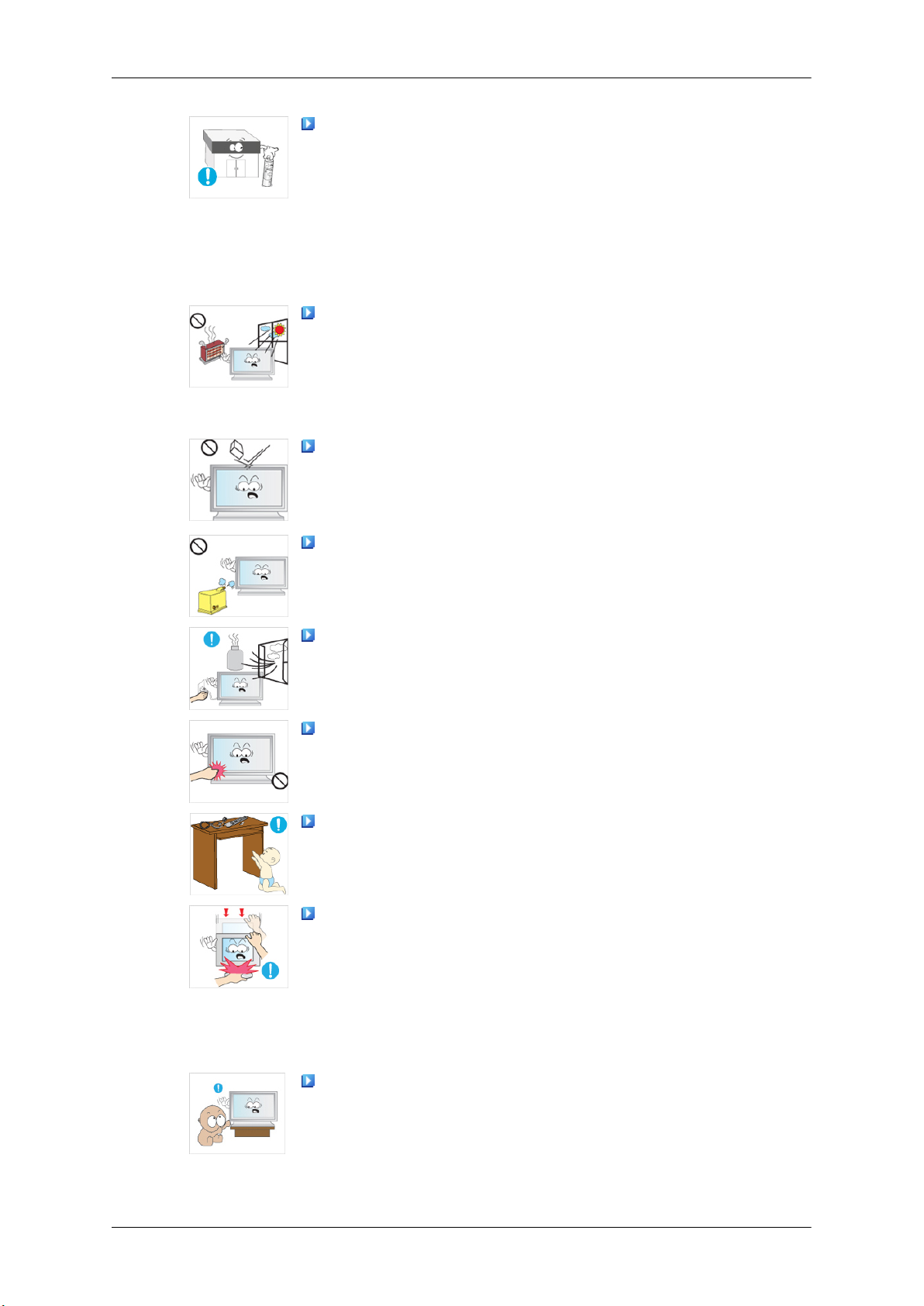
Указания по безопасности
Батареи (и аккумуляторные батареи) являются
специальными
переработки. Потребитель несет ответственность за возврат
использовавшихся батарей или аккумуляторных батарей для
переработки.
• Потребитель может вернуть использовавшиеся батареи и
аккумуляторные батареи в ближайший общественный
пункт приема утильсырья или в магазин, где продаются
батареи и аккумуляторные батареи того же типа.
Не помещайте устройство в местах, подверженных
воздействию
источников тепла, например, отопительных или
нагревательных приборов.
• Это может повлечь за собой сокращение срока службы
устройства или его возгорание.
Не допускайте падения предметов на устройство, а также
не подвергайте его ударам.
• В
противном случае возможно поражение электрическим
током или возгорание.
Не используйте увлажнитель вблизи устройства.
отходами и должны возвращаться для
прямых солнечных лучей, или вблизи
• В
противном случае возможно поражение электрическим
током или возгорание.
Если произошла утечка газа, не прикасайтесь к устройству
или сетевому кабелю и немедленно проветрите помещение.
•
Искра может вызвать взрыв или возгорание.
Если устройство включено в течение длительного периода
времени, панель дисплея может нагреться. Не прикасайтесь
к ней.
Храните небольшие по размеру принадлежности в
недоступном для детей месте.
Будьте осторожны при выборе угла наклона устройства или
высоты подставки.
• Это может вызвать получение травм вследствие
защемления рук или пальцев.
• Кроме того, если вы выберете слишком большой угол
наклона устройства, оно может упасть, что может
привести к получению травм.
Устанавливайте устройство в недоступном для детей
месте.
противном случае оно может упасть и причинить травму.
• В
8

Указания по безопасности
• Поскольку
устанавливайте его на ровную и устойчивую поверхность.
Не ставьте на устройство тяжелые предметы.
• Это
может привести к получению травм или повреждению
устройства.
передняя часть устройства тяжелая,
9
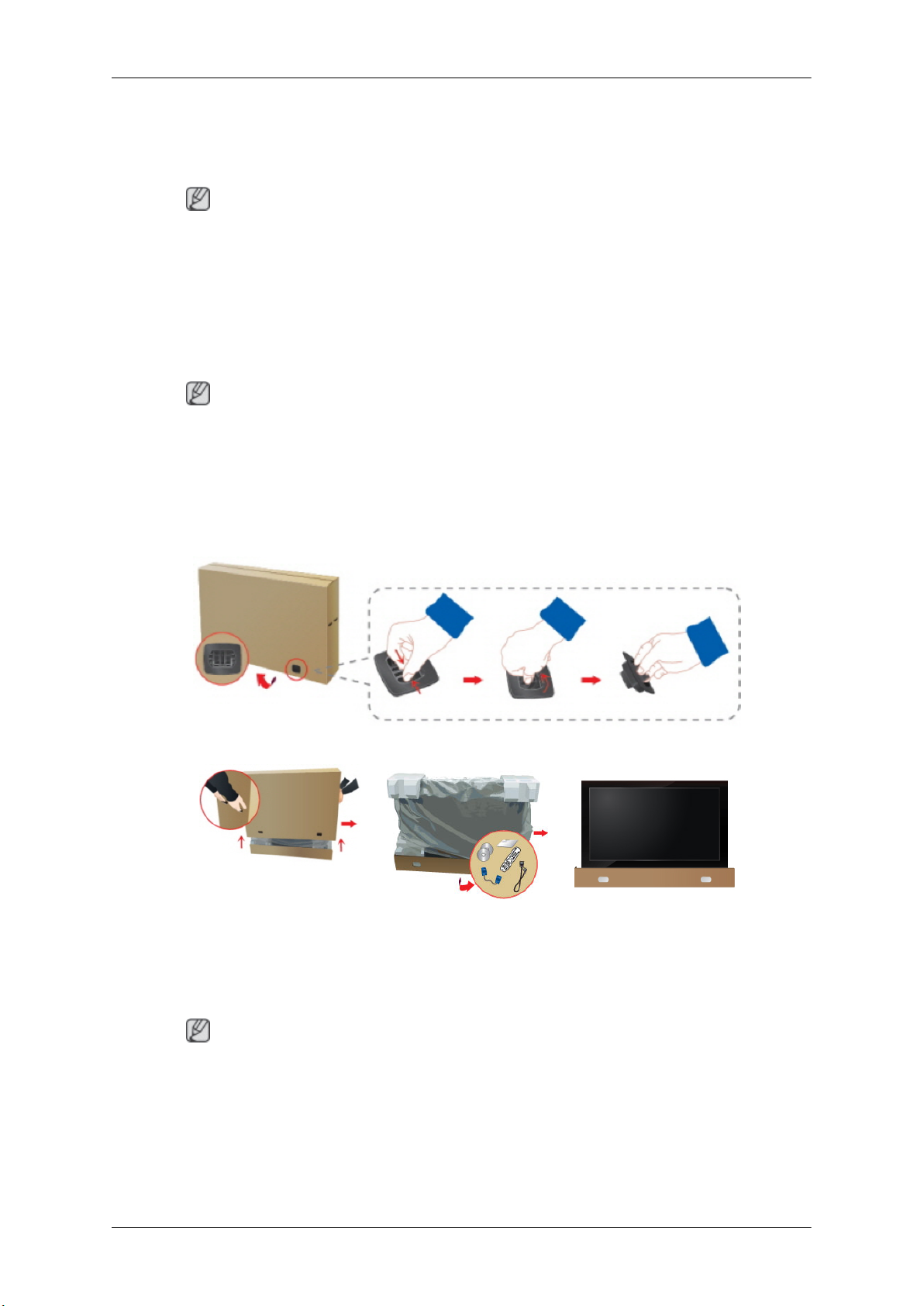
Введение
Содержимое упаковки
Примечание
Убедитесь, что следующие принадлежности входят в комплект ЖК-дисплея.
Если
представителю.
Для приобретения дополнительных элементов обратитесь к торговому
представителю.
Эта подставка не подходит для напольной установки.
какой-либо элемент комплекта отсутствует, обратитесь к торговому
Примечание
Проверка комплекта поставки
Извлеките замок из упаковки, как показано на рисунке выше.
Поднимите упаковку,
удерживая ее за пазы с
обеих сторон.
Примечание
•
После вскрытия упаковки проверьте комплект поставки.
• Сохраните упаковку для будущей транспортировки изделия.
• После распаковки устройства нижнюю часть упаковочной коробки можно
использовать в качестве временной подставки при выполнении проверки
исправности устройства и его функций.
Проверьте комплект
поставки.
Снимите пенопласт и
виниловую упаковку.
10
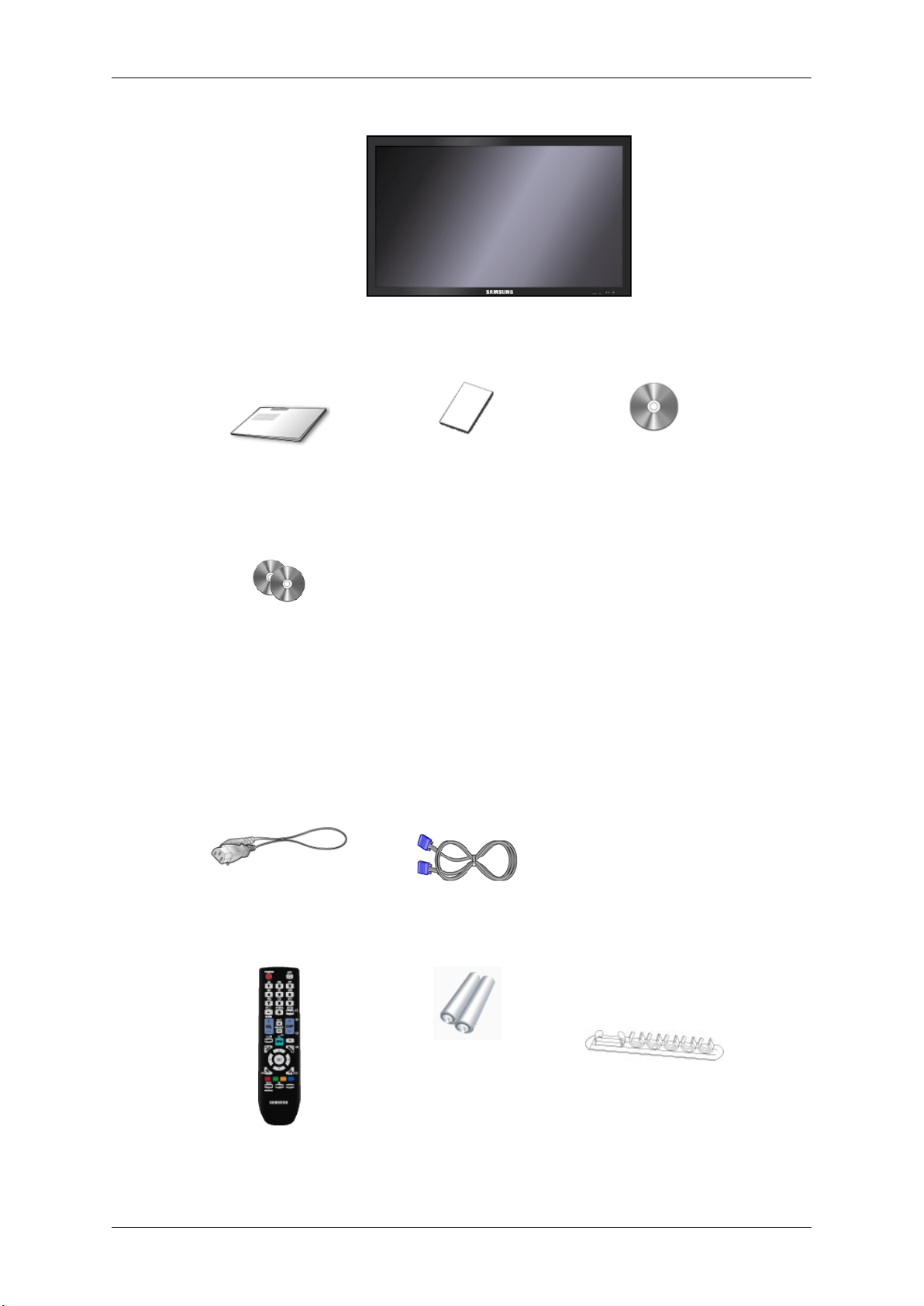
Распаковка
Руководства
Введение
ЖК-дисплей
Краткое руководство по
установке
Компакт-диск с
программным
обеспечением
Руководство MagicInfo на
компакт-диске
(Относится только к
моделям EXn)
Кабели
Кабель питания Кабель D-Sub
MagicInfo
Гарантийный талон
(Прилагается не во всех
странах)
Руководство
пользователя
Дополнительно
Пульт дистанционного
управления
Батареи (AAA X 2) ДЕРЖАТЕЛЬ
ПРОВОДОВ 2 ШТ.
11
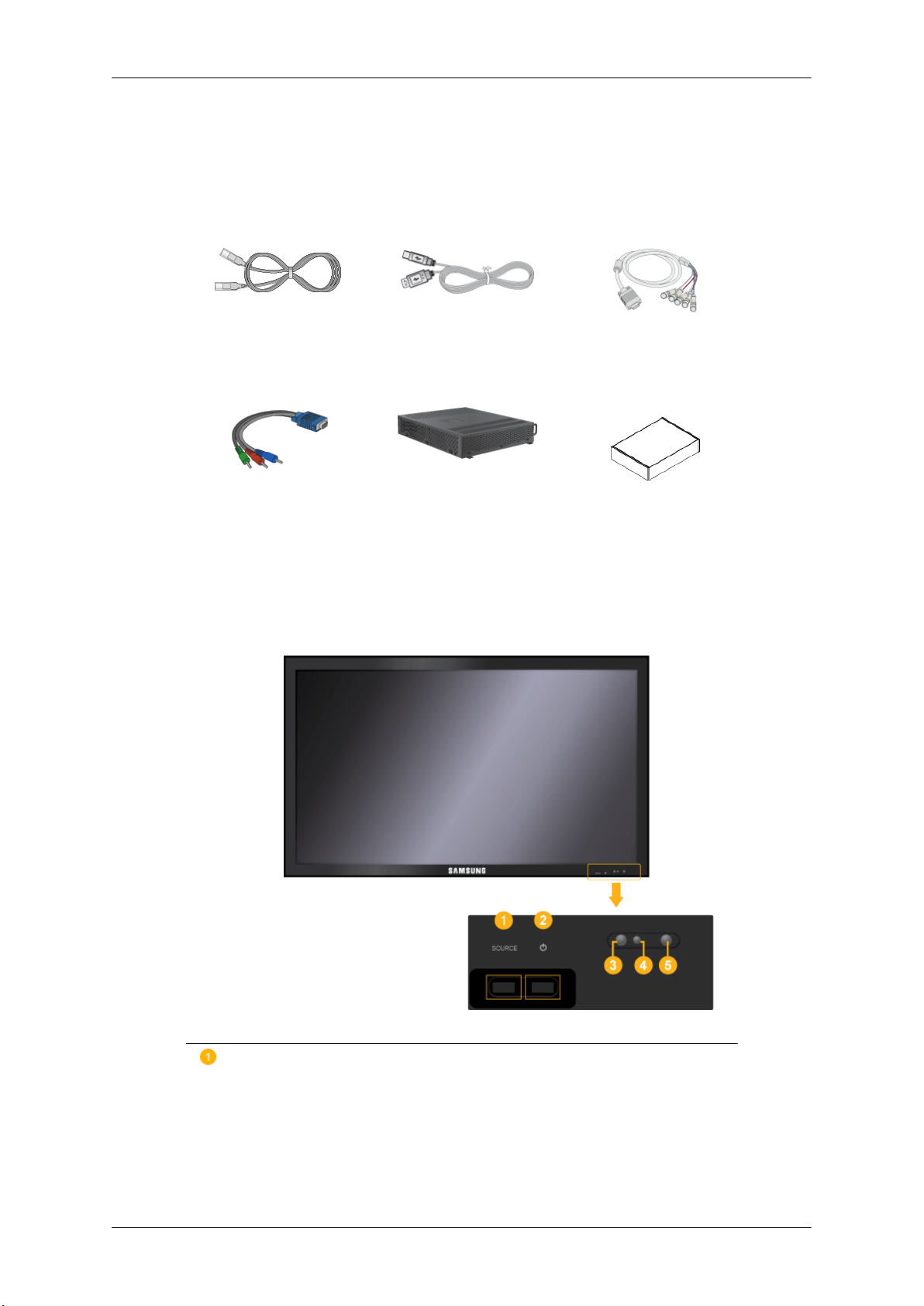
Введение
Дополнительно
(BP59-00138A) (Прилагается не во всех
странах)
Приобретается отдельно
(BN61-05373A)
Кабель локальной сети Кабель USB
ЖК-монитор
Вид спереди
Кабель RGB-
компонентный
Кабель RGB-AV
(Относится только к
моделям EXn)
Блок сети
(Относится только к
моделям EX)
Кабель RGB-BNC
Комплект для настенного
крепления
Кнопка SOURCE
Переключение
источника входного сигнала, к которому подключено внешнее
устройство.
[ПК] → [AV] → [Компонентный] → [HDMI] → [MagicInfo]
из режима компьютера в режим видео. Выбор
12
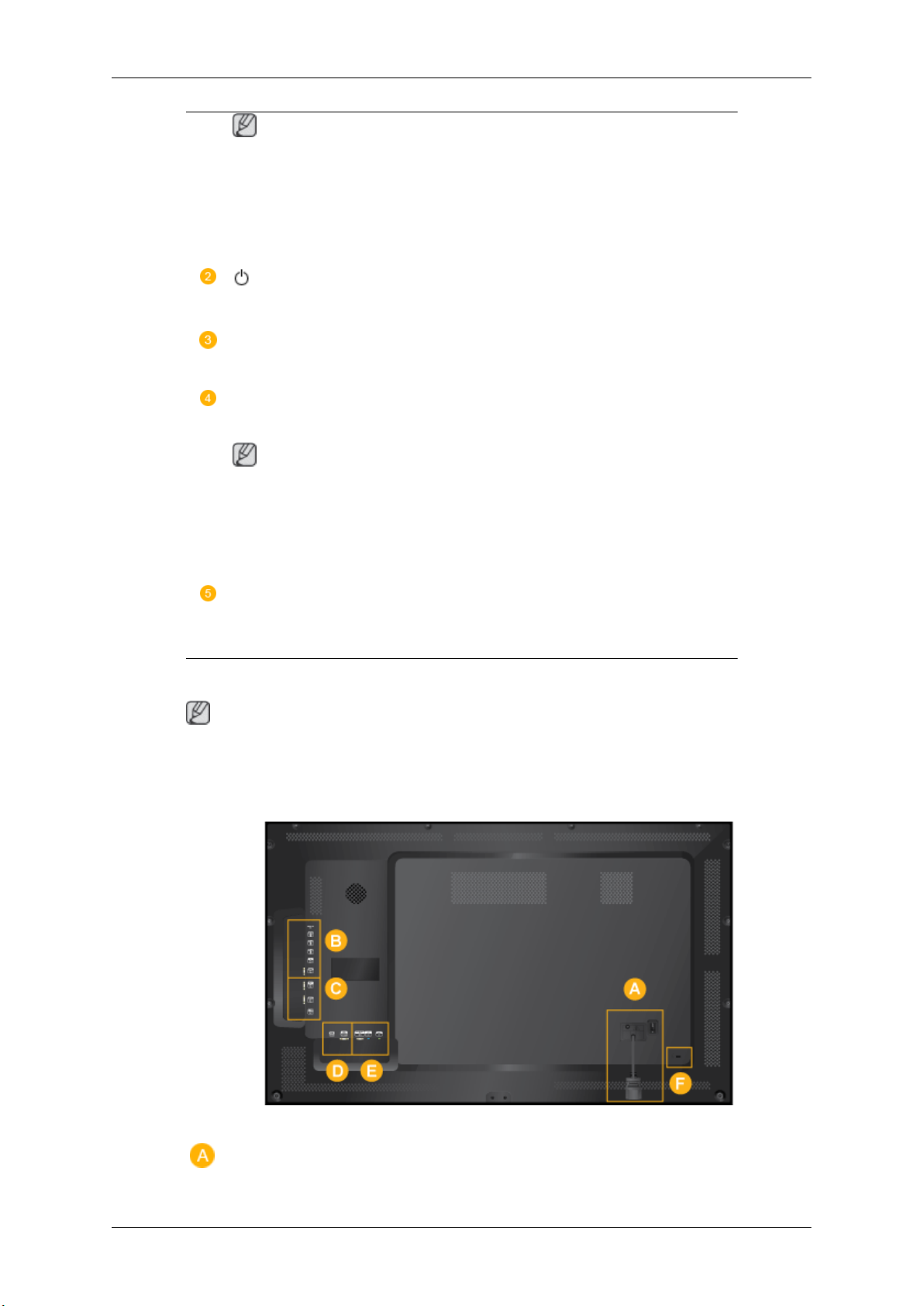
Введение
Примечание
Для модели EX:
•
Функцию MagicInfo можно включить, только когда подключен блок
сети.
• Порт HDMI и блок сети нельзя подключать одновременно.
Кнопка (питания)
С помощью этой кнопки можно включать и выключать ЖК-дисплей.
Датчик яркости
Автоматическое определение яркости внешнего освещения.
Индикатор питания
Мигает зеленым в режиме энергосбережения
Примечание
получения дополнительной информации о функциях режима
Для
энергосбережения см. раздел Энергосбережение в руководстве. Для
экономии энергии выключайте ЖК-дисплей, когда нет необходимости
в ее использовании или когда оставляете ее на продолжительное
время.
Датчик приема сигнала пульта дистанционного управления
Вид сзади
Для
«Подключение кабелей» в разделе «Настройка». Конфигурация задней панели ЖКдисплея может немного отличаться в зависимости от модели.
Пульт
на ЖК-дисплее.
Примечание
получения подробной информации о подсоединении кабелей см. пункт
дистанционного управления следует направлять на этот датчик
13
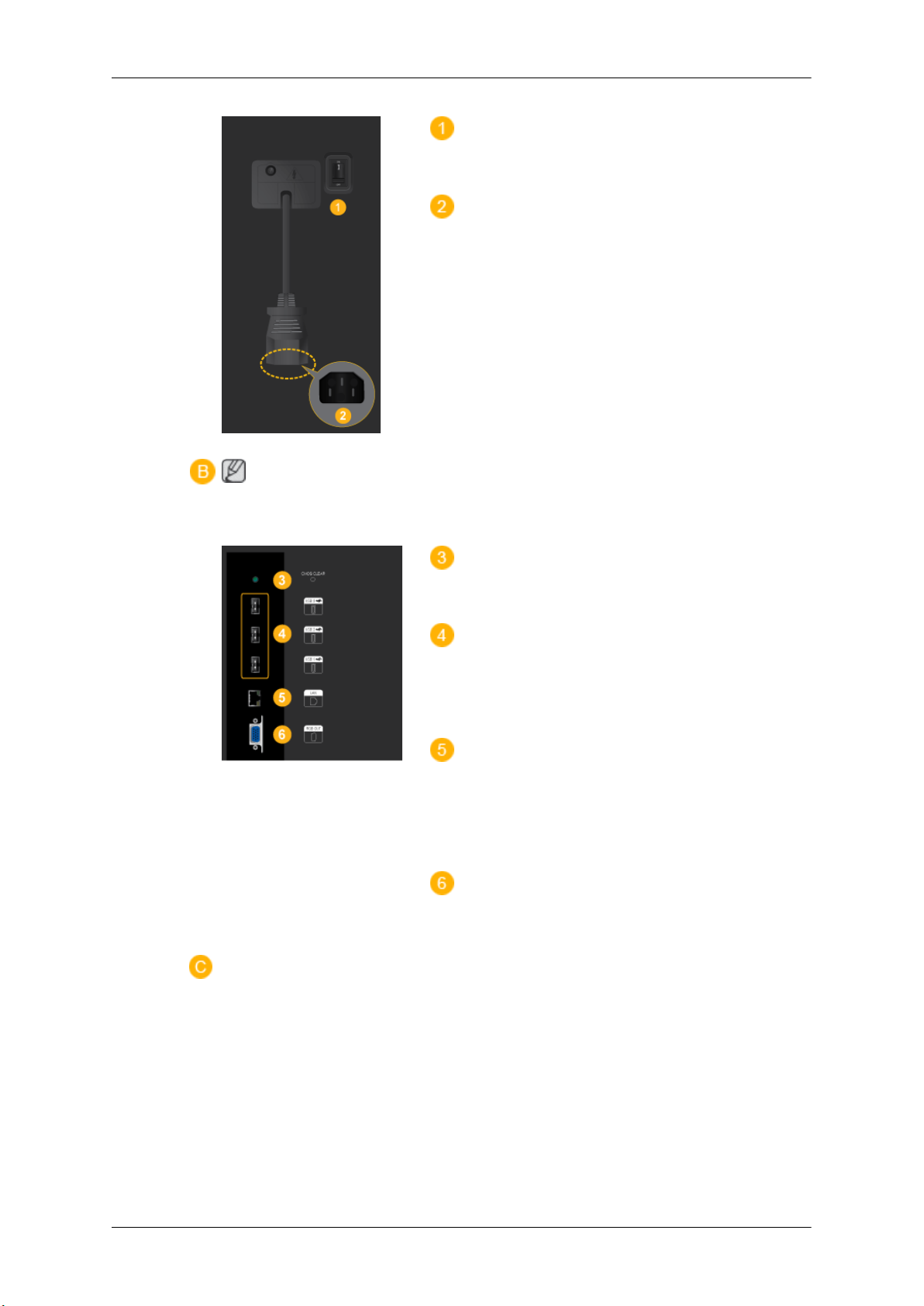
Примечание
Относится только к
моделям EXn.
Введение
POWER S/W ON [ │ ] / OFF
Включение/выключение ЖК-дисплея
POWER
Подключите кабель питания к ЖКдисплею и сетевой розетке.
CMOS CLEAR
Восстановление MagicInfo.
USB 1 / 2 / 3(Разъем для
подключения USB)
Возможность подключения клавиатуры /
мыши, запоминающего устройства.
LAN (Разъем для подключения
кабеля LAN)
Подсоединение кабеля LAN для
обеспечения доступа к Интернету или
сети в режиме MagicInfo.
RGB OUT
Порт видеовыхода MagicInfo
14
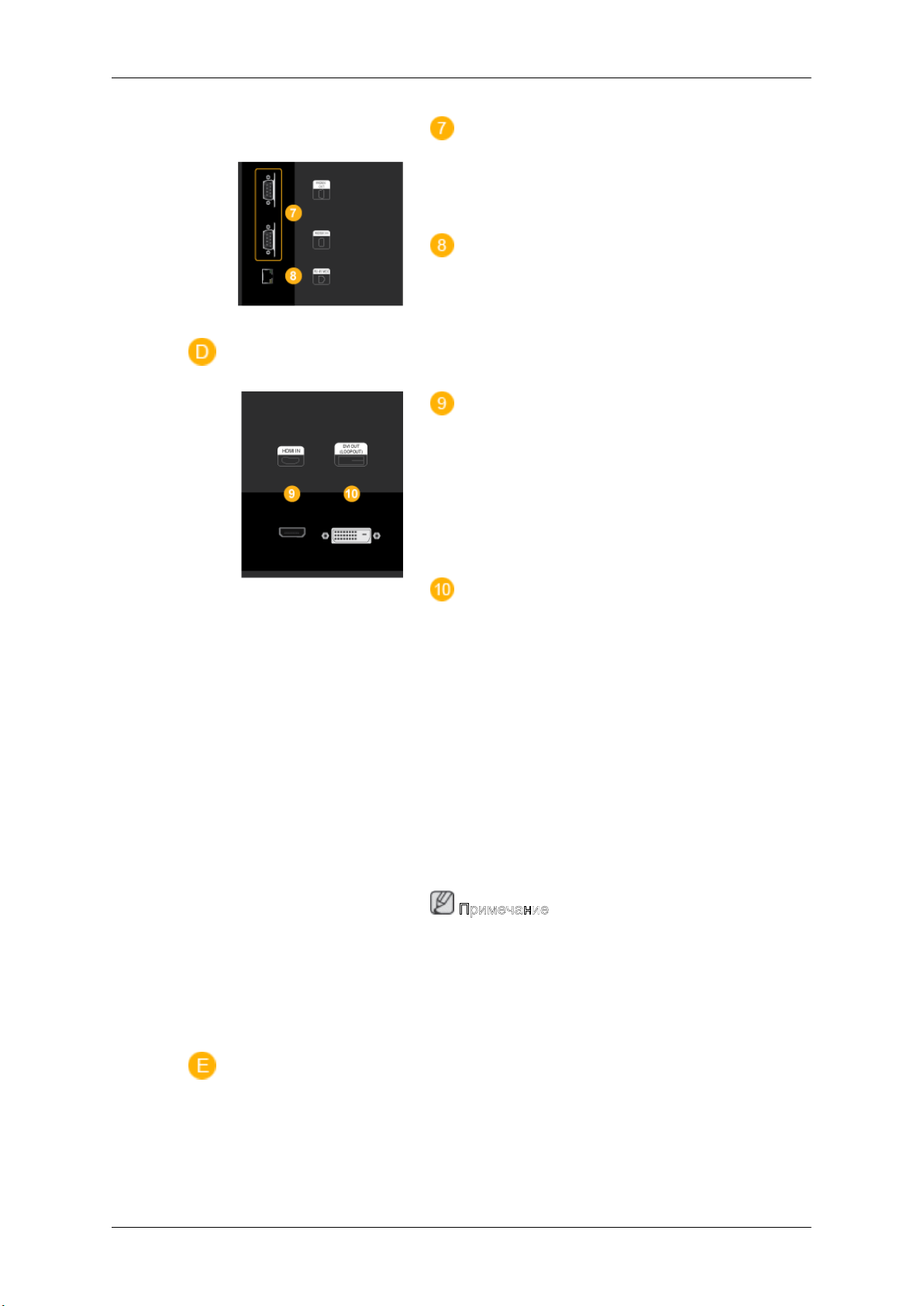
Введение
RS232C OUT / IN (Последовательный
ПОРТ RS232C)
Программный порт MDC(Multiple Display
Control)
RJ 45 MDC (MDC PORT)
Программный порт MDC(Multiple Display
Control)
HDMI IN
• Подсоедините разъем HDMI на
боковой панели ЖК-дисплея к
разъему HDMI цифрового устройства
вывода с помощью кабеля HDMI.
• Поддерживаются кабели HDMI до
версии 1.0.
DVI OUT(LOOPOUT)
• Подключите монитор к другому
монитору с помощью кабеля DVI, DVI
– HDMI.
• С помощью кабеля DVI – HDMI
подключите порт [DVI OUT(LOOPOUT)] монитора к порту [HDMI IN]
другого монитора.
• Сигналы HDMI и сетевые сигналы,
передаваемые через порт [DVI OUT
(LOOPOUT)], отображаются на втором
дисплее, на котором имеется порт DVI
IN.
Примечание
В цепочке DVI может быть подключено не
более 6 мониторов. Однако, в зависимости
от типа кабеля или сигнала подключаемого
оборудования, возможно подключение до
10 мониторов в режиме полной поддержки
формата HD.
15
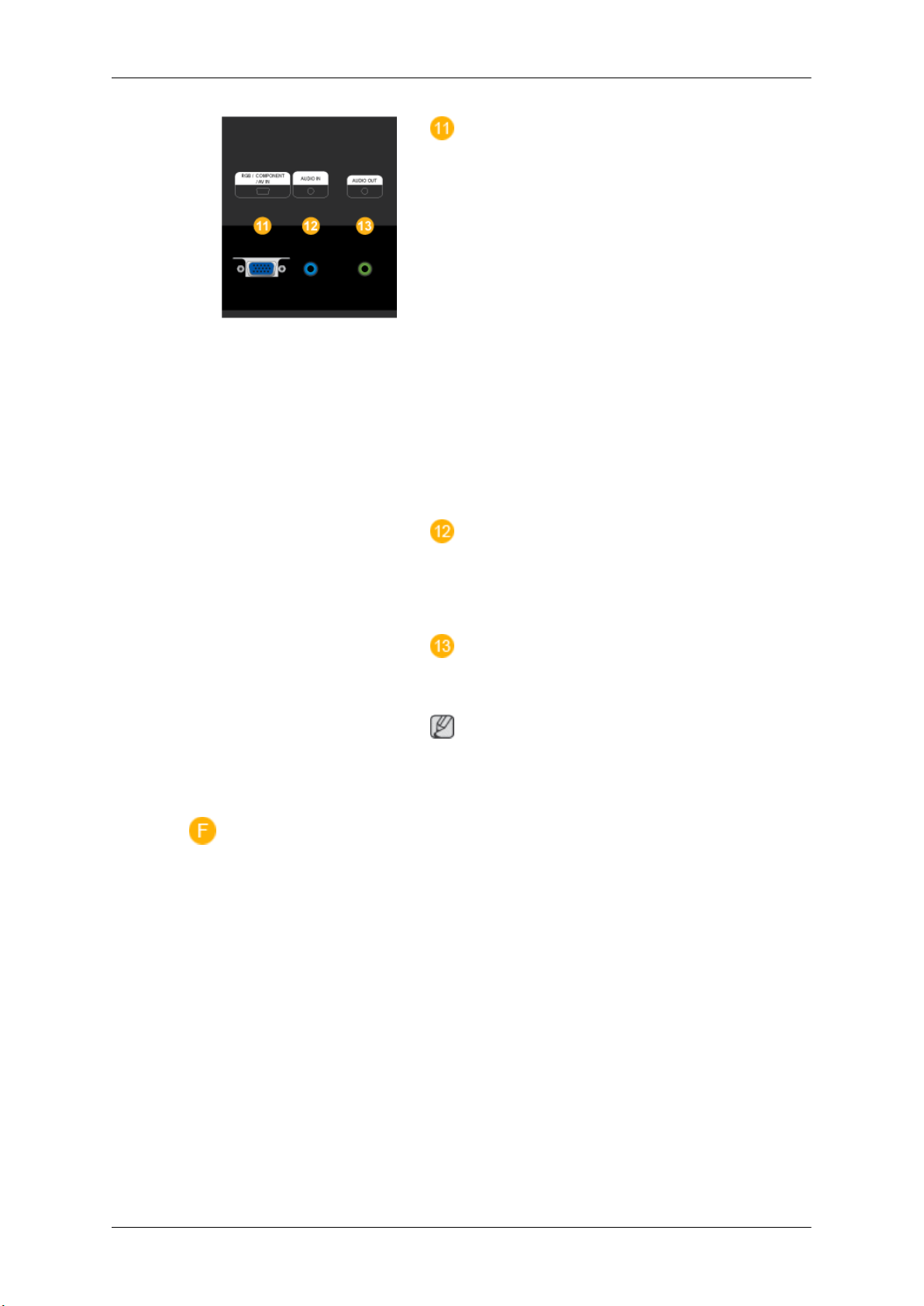
Введение
RGB / COMPONENT / AV IN
• С помощью кабеля D-Sub подключите
порт [RGB/COMPONENT/AV IN]]
устройства к порту RGB PC.
• С помощью кабеля RGBкомпонентный подключите порт [RGB /
COMPONENT / AV IN] монитора к
компонентному порту внешнего
устройства.
• С помощью кабеля RGB-BNC
подключите порт [RGB / COMPONENT / AV IN] монитора к порту BNC
компьютера.
• С помощью кабеля RGB-AV
подключите порт [RGB / COMPONENT / AV IN] монитора к порту AV
внешнего устройства.
AUDIO IN
С помощью аудиокабеля подключите
порт [AUDIO IN] монитора к аудиовыходу
ПК или внешнего устройства.
AUDIO OUT
Подключение наушников или внешнего
громкоговорителя.
Примечание
Порт
только на моделях 460EX(n) и 550EX(n).
[AUDIO OUT] поддерживается
16
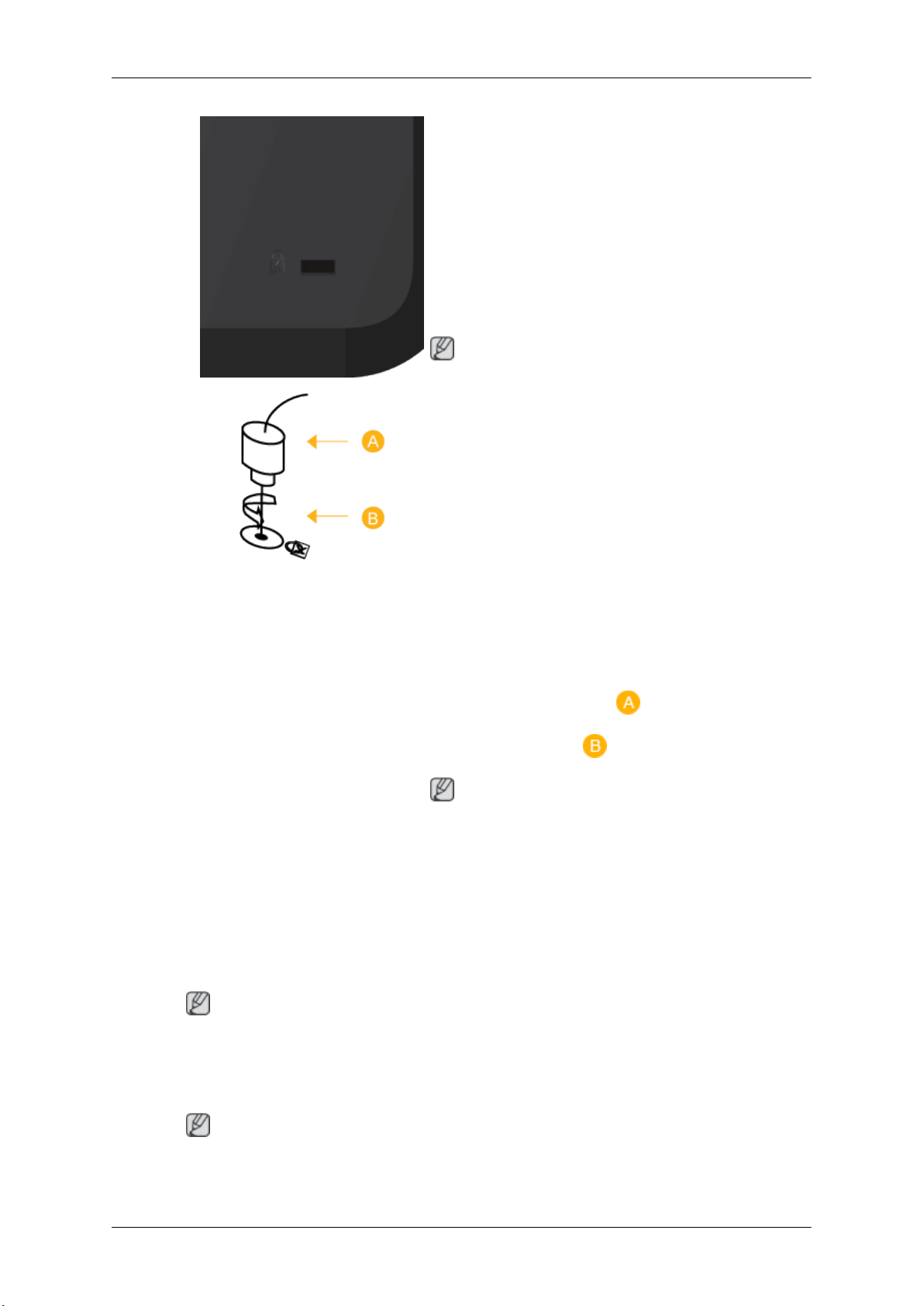
Введение
Kensington Lock
Замок Kensington защищает от краж и,
благодаря возможности блокировки,
позволяет безопасно использовать
устройство в общественных местах.
Поскольку форма и принципы
использования блокирующего устройства
зависят от его модели и производителя,
за дополнительной информацией
следует обращаться к сопутствующим
руководствам пользователя.
Примечание
Замок
отдельно.
Kensington приобретается
Чтобы заблокировать монитор,
выполните следующие действия.
1. Оберните кабель замка Kensington
вокруг большого стационарного
предмета, например письменного
стола или стула.
2. Пропустите конец кабеля с замком
через петлю на другом конце кабеля
Kensington.
3. Вставьте стопор в гнездо замка Ken-
sington на мониторе (
4.
Закройте замок ( ).
Примечание
• Здесь
Более подробные указания см. в
руководстве пользователя к замку.
приведены общие инструкции.
).
Примечание
См. пункт Подсоединение кабелей для получения дополнительных сведений о
подключениях кабелей.
Пульт дистанционного управления
Примечание
Телевизор
может негативно влиять на работу пульта ДУ, провоцируя помехи.
или другое электронное устройство, включенное рядом с ЖК-дисплеем,
• Устройство блокировки можно
приобрести в магазине электроники, в
Интернет-магазине или в центре
обслуживания.
17
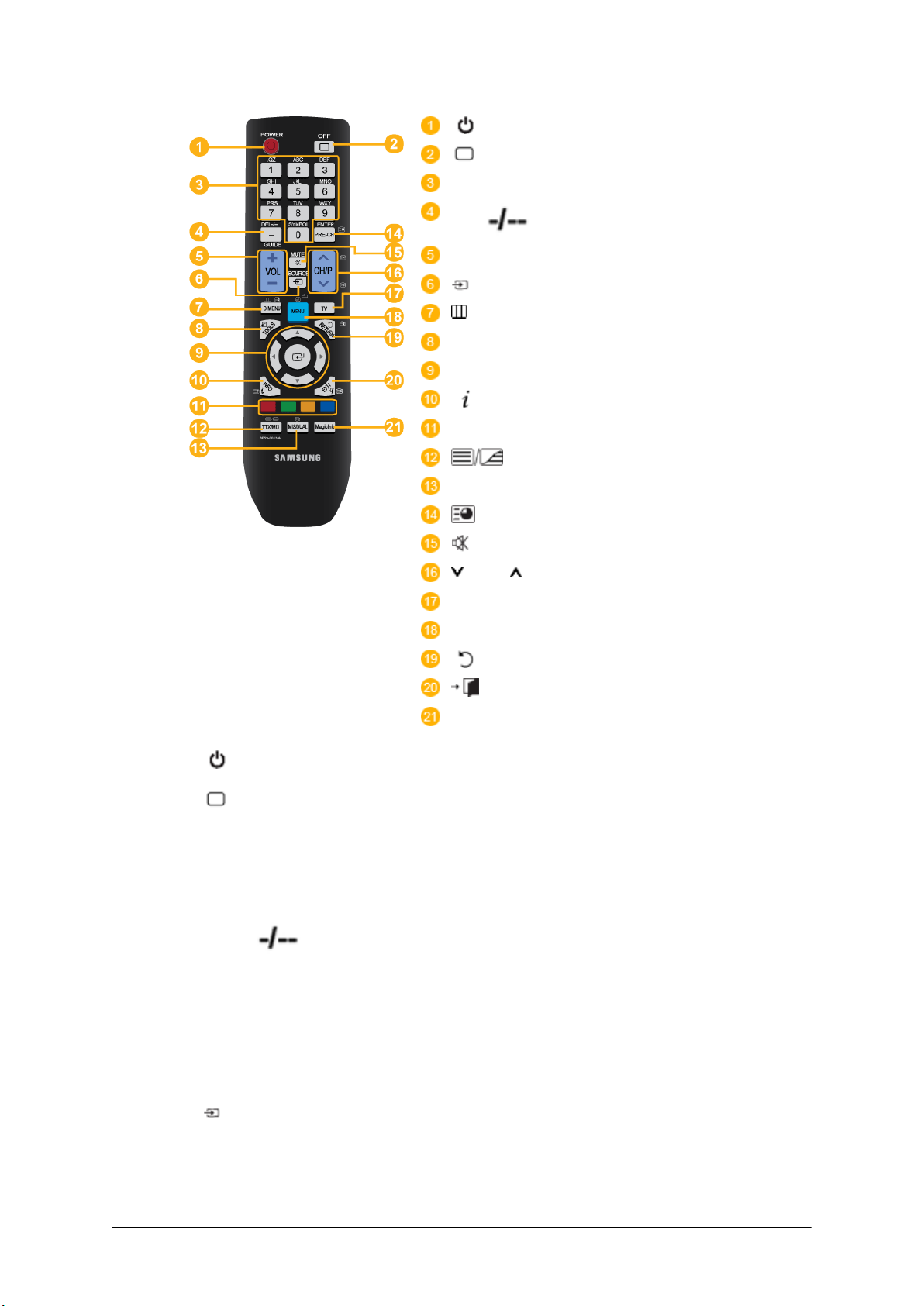
Введение
POWER
OFF
Цифровые кнопки
DEL / GUIDE Кнопка
+ VOL -
SOURCE
D.MENU
TOOLS
Кнопки Вверх-Вниз, Влево-Вправо
INFO
ЦВЕТНЫЕ КНОПКИ
TTX/MIX
MTS/DUAL
ENTER/PRE-CH
MUTE
CH/P
TV
MENU
RETURN
EXIT
MagicInfo
1. POWER
2. OFF
3. Цифровые кнопки Используется
4. DEL
Кнопка
/ GUIDE
Включение монитора.
Выключение монитора.
экранного меню или использования MagicInfo.
Нажмите для изменения канала.
Кнопка
каналов.
Отображение электронного справочника по
программам (EPG).
«-» используется для выбора цифровых
для ввода пароля во время настройки
- Эта функция не работает на данном ЖК-дисплее.
5. + VOL - Настройка громкости звука.
6.
SOURCE
Выбор
fo.
Нажмите кнопку SOURCE для смены источника
входного сигнала.
внешнего источника ввода или режима MagicIn-
18
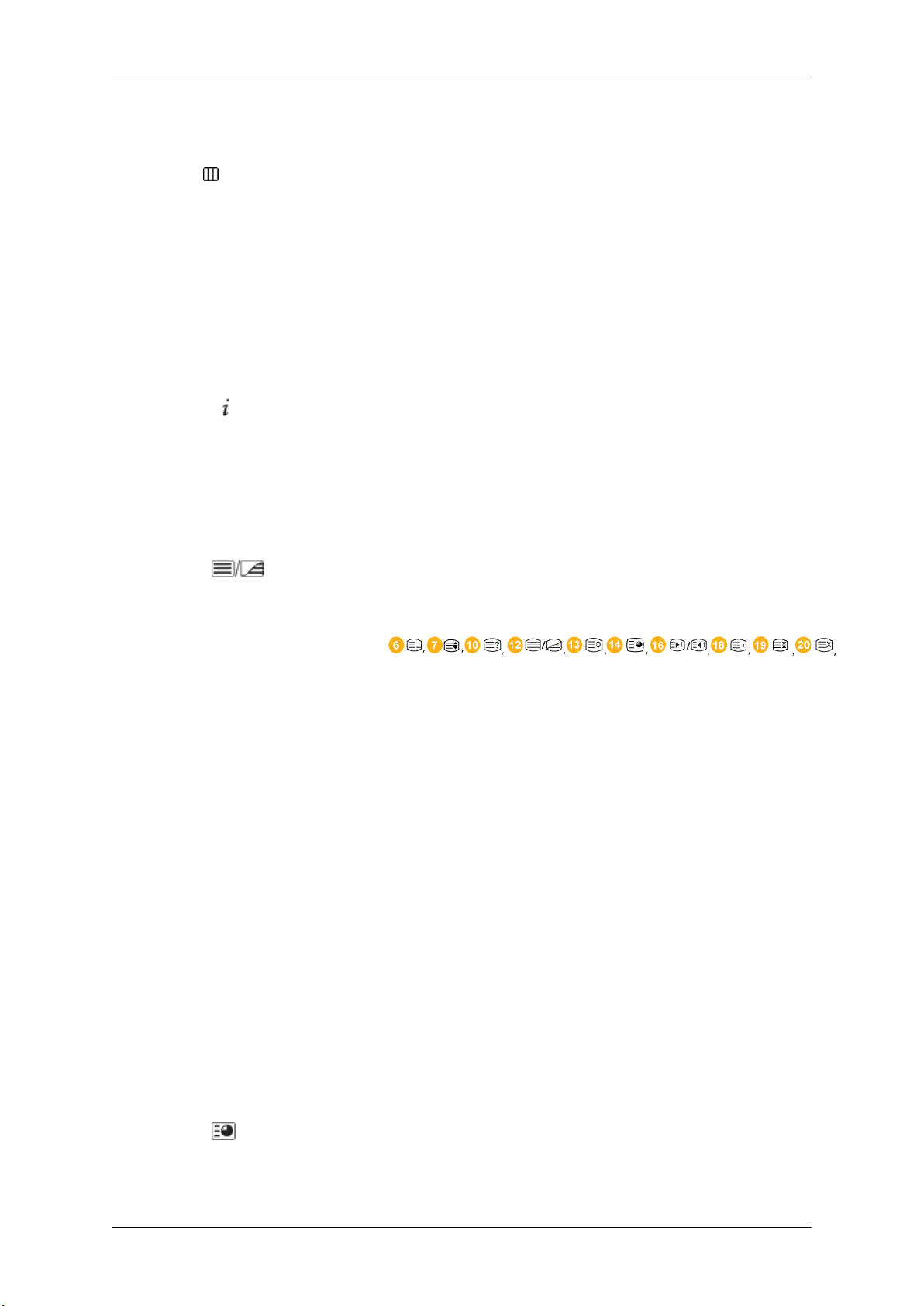
Введение
SOURCE можно
подключенных к ЖК-дисплею в текущий момент.
D.MENU Вызов мемю цифрового телевидения
7.
- Эта функция не работает на данном ЖК-дисплее.
8. TOOLS Используется
используемых функций.
- Эта функция не работает на данном ЖК-дисплее.
9. Кнопки вверх/вниз,
влево/вправо
10.
11. ЦВЕТНЫЕ КНОПКИ Нажмите для добавления и удаления каналов, а также
12.
INFO
TTX/MIX
Перемещение от одного элемента меню к другому по
горизонтали, вертикали или настройка выбранных
значений меню.
Сведения
верхнем левом углу экрана.
для сохранения каналов в списке избранных каналов в
меню «Список каналов».
- Эта функция не работает на данном ЖК-дисплее.
Телеканалы
называется «телетекст».
менять только для внешних устройств,
для быстрого выбора часто
о текущем изображении отображаются в
передают текстовую информацию, которая
13. MTS/DUAL
- Кнопки телетекста
- Эта функция не работает на данном ЖК-дисплее.
MTS-
Можно выбрать режим MTS (многоканального
стереотелевидения).
Тип звука Режим MTS/S По
умолчанию
FM стерео Моно Моно Замена
Стерео Моно ↔ Стерео
SAP Моно ↔ SAP Моно
вручную
DUAL-
Функциями STEREO/MONO, DUAL l / DUAL ll и MONO/
NICAM MONO/NICAM STEREO можно управлять в
зависимости от типа телевещания с помощью кнопки
DUAL на пульте дистанционного управления во время
просмотра телевизора.
14.
ENTER/PRE-CH
- Эта функция не работает на данном ЖК-дисплее.
Эта
кнопка предназначена для возврата к предыдущему
каналу.
- Эта функция не работает на данном ЖК-дисплее.
19
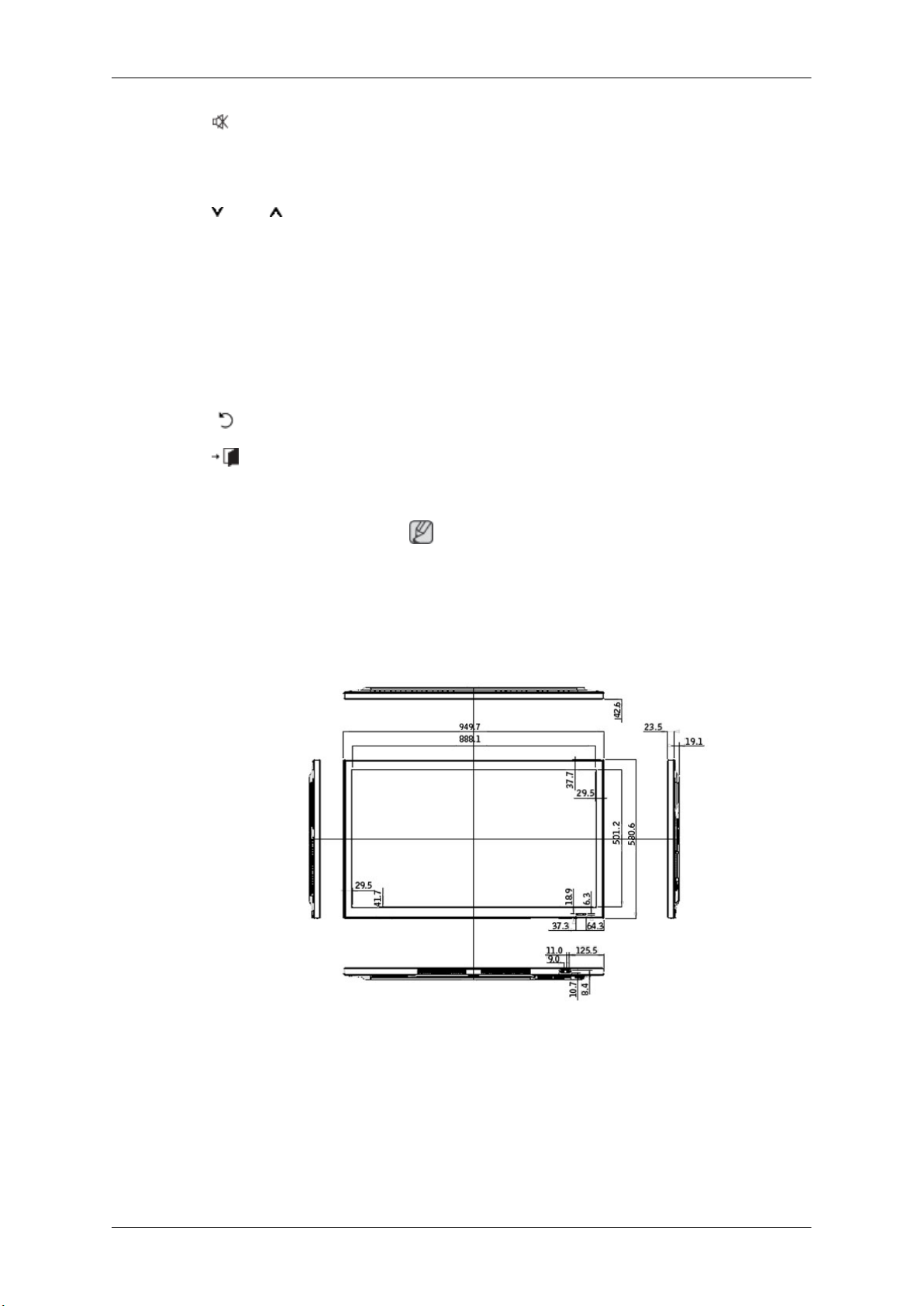
Введение
15. MUTE
CH/P В режиме ТВ производится выбор ТВ-каналов.
16.
17. TV Используется
18. MENU Открытие экранного меню и выход из него или закрытие
19.
20.
21. MagicInfo MagicInfo Кнопка быстрого запуска.
RETURN
EXIT
Временное
отображаются в нижнем левом углу экрана. Звук
возобновится, если в режиме отключения звука нажать
кнопку MUTE или - VOL +.
- Эта функция не работает на данном ЖК-дисплее.
просмотра телепрограмм.
- Эта функция не работает на данном ЖК-дисплее.
меню настройки.
Возврат к предыдущему меню.
Выход из экранного меню.
Примечание
отключение звука. Эти элементы
для непосредственного выбора режима
Компоновка механики(400EX(n))
Компоновка механики
Эта
поддерживающих функцию MagicInfo.
кнопка не работает для устройств, не
20
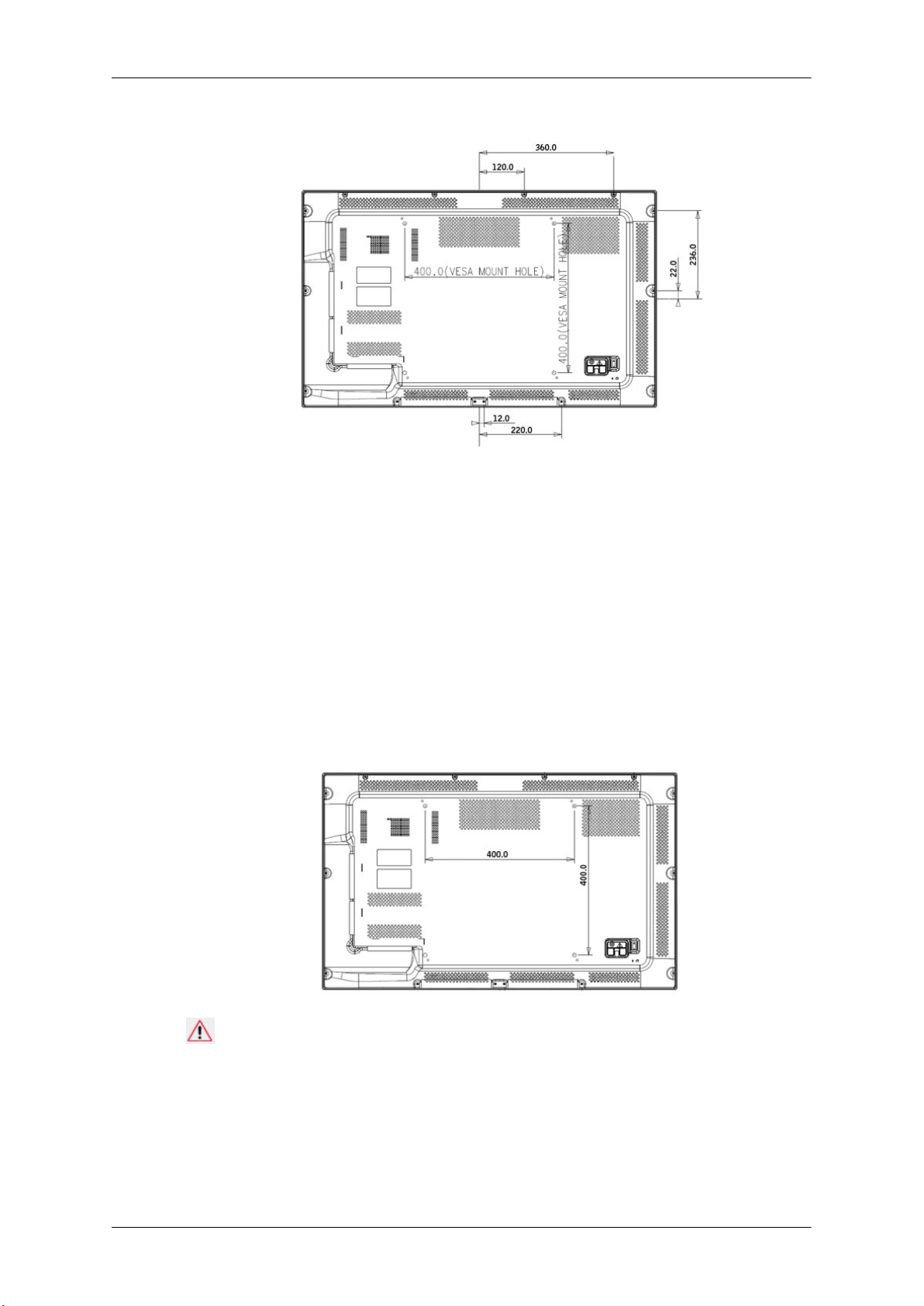
Экран ЖК-дисплея
Установка кронштейна VESA
Введение
Размеры
• При
• Информация по покупке и установке кронштейна VESA: Обратитесь к ближайшему
• ЖК-дисплей нельзя перемещать в одиночку.
• SAMSUNG не несет ответственности за любые повреждения продукта или травмы,
установке кронштейна VESA убедитесь в соблюдении международных
стандартов VESA.
дистрибьютору SAMSUNG для размещения заказа. После размещения заказа
кронштейн будет установлен специалистами.
нанесенные при установке по неосторожности покупателя.
Уведомление
монтажа кронштейна на стене используйте только крепежные винты с головкой
Для
под шлиц диаметром 6 мм и длиной от 8 до 12 мм.
Установка настенного кронштейна
• Чтобы установить настенный кронштейн, обратитесь к специалисту технической
поддержки.
21
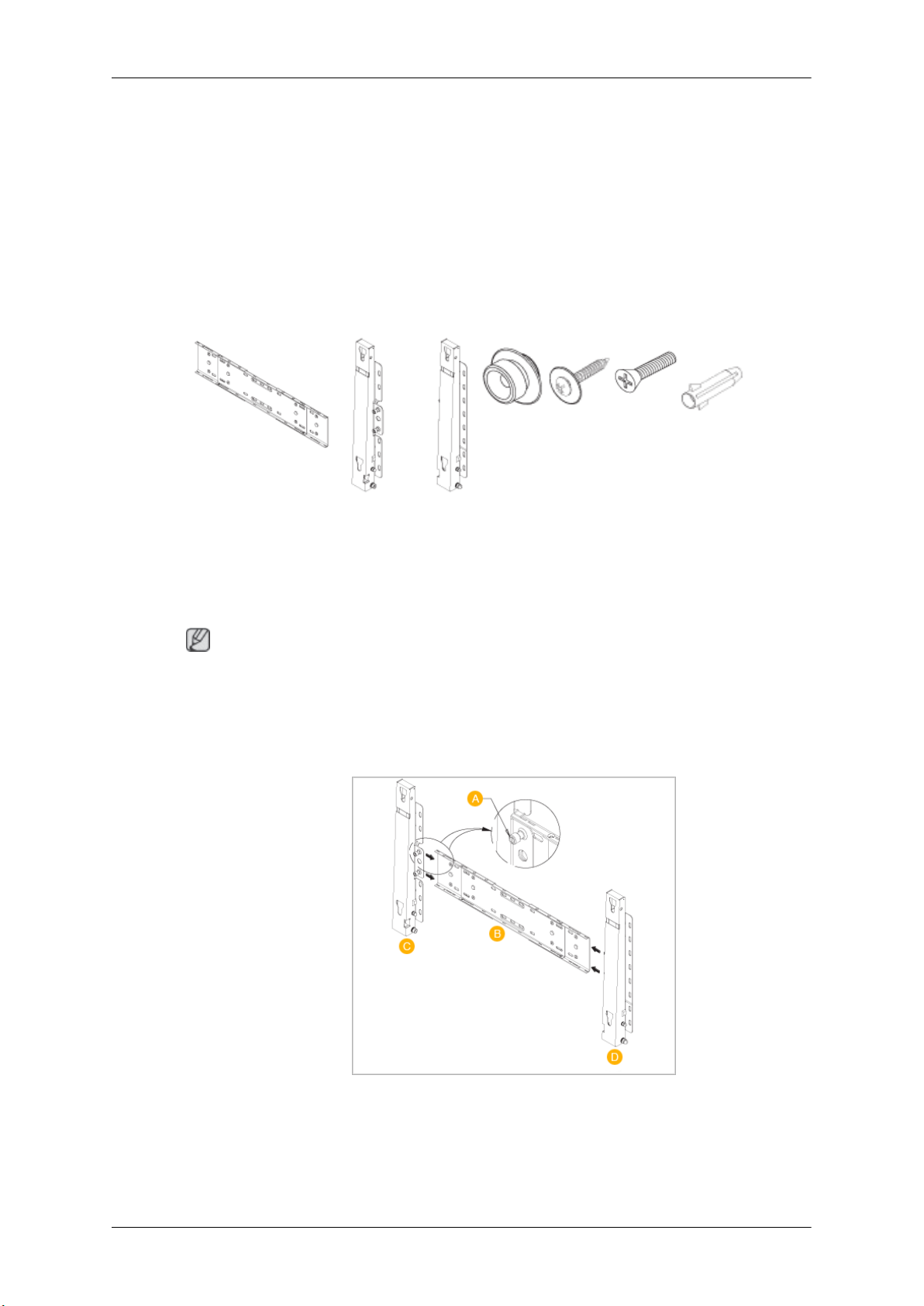
Введение
• SAMSUNG
• Данный продукт предназначен для установки на цементных стенах. При установке
Компоненты
Следует использовать только те компоненты и принадлежности, которые входят в
комплект поставки продукта.
Настенный
кронштейн(1)
Electronics не несет ответственности за любые повреждения продукта
или травмы, нанесенные при самостоятельной установке.
на деревянную или оштукатуренную поверхность положение устройства может
оказаться неустойчивым.
Шарнир (влево 1,
вправо 1)
Пластик
овый
фиксат
ор (4)
Винт (A)
(11)
Винт (B)
(4)
Дюбель
(11)
Сборка настенного кронштейна
Примечание
Имеется
образом, чтобы его положение было устойчивым.
1. Вставьте и закрутите невыпадающий винт в направлении, указанном стрелкой.
два шарнира (влево и вправо). Необходимо устанавливать устройство таким
Затем установите кронштейн на стене.
A - Невыпадающий винт
B - Настенный кронштейн
C - Шарнир (влево)
D - Шарнир (вправо)
22

Введение
2. Перед
отмерянный отрезок расстоянию между двумя отверстиями блокировки на задней
панели устройства.
Если нет, ослабьте все или некоторые из четырех винтов настенного кронштейна
и отрегулируйте расстояние.
просверливанием отверстия в стене проверьте, соответствует ли
A - Расстояние между двумя отверстиями блокировки
3. Сверьтесь
глубиной более 35 мм используйте сверло диаметром 5,0 мм. Закрепите дюбеля
в соответствующих отверстиях. Совместите отверстия на кронштейне и шарнирах
с отверстиями, в которые установлены дюбеля, вставьте в них 11 винтов A и
затяните.
со схемой установки и просверлите отверстия в стене. Для отверстий
Закрепление устройства на настенном кронштейне
Форма
фиксатора и винтов одинаков во всех моделях)
1. Удалите 4 винта с задней панели устройства.
изделия может различаться в зависимости от модели. (Монтаж пластикового
23
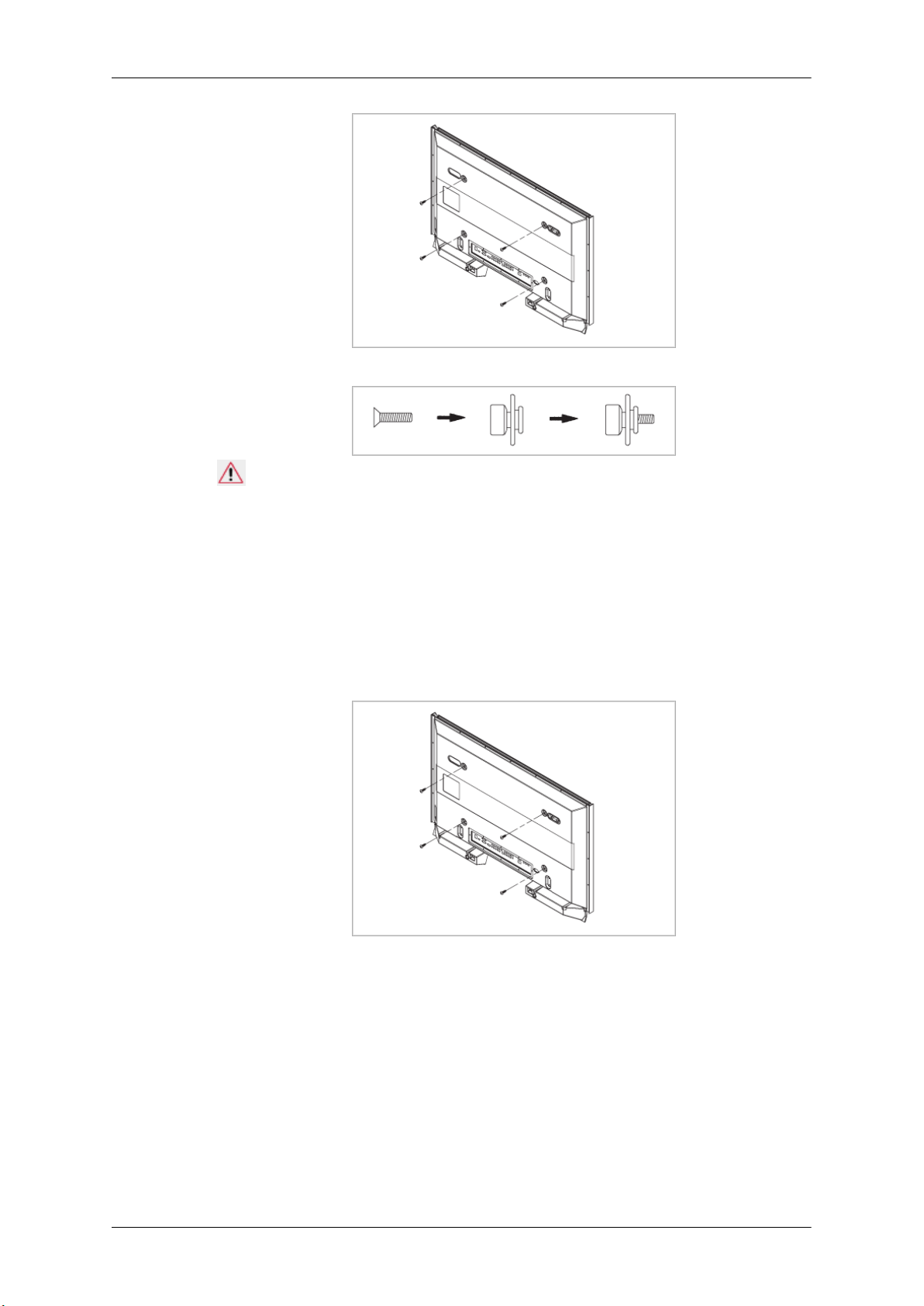
Введение
2. Вставьте винт B в пластиковый фиксатор.
Уведомление
• Установите
закреплено левым и правым пластиковыми фиксаторами.
• При установке устройства на кронштейне будьте аккуратны, чтобы пальцы не
попали в отверстия.
• Убедитесь, что настенный кронштейн надежно прикреплен к стене, а
устройство – плотно закреплено на кронштейне.
3. Затяните 4 винта, установленных в пункте 2 (пластиковый фиксатор + винт B), на
задней панели устройства.
устройство на настенном кронштейне и убедитесь, что оно надежно
4. Удалите
соответствующие отверстия кронштейна (1). Затем установите устройство (2) так,
чтобы оно было надежно закреплено на кронштейне. Заново вставьте и затяните
предохранительный фиксатор (3) для надежного закрепления устройства на
кронштейне.
предохранительный фиксатор (3) и вставьте 4 держателя в
24
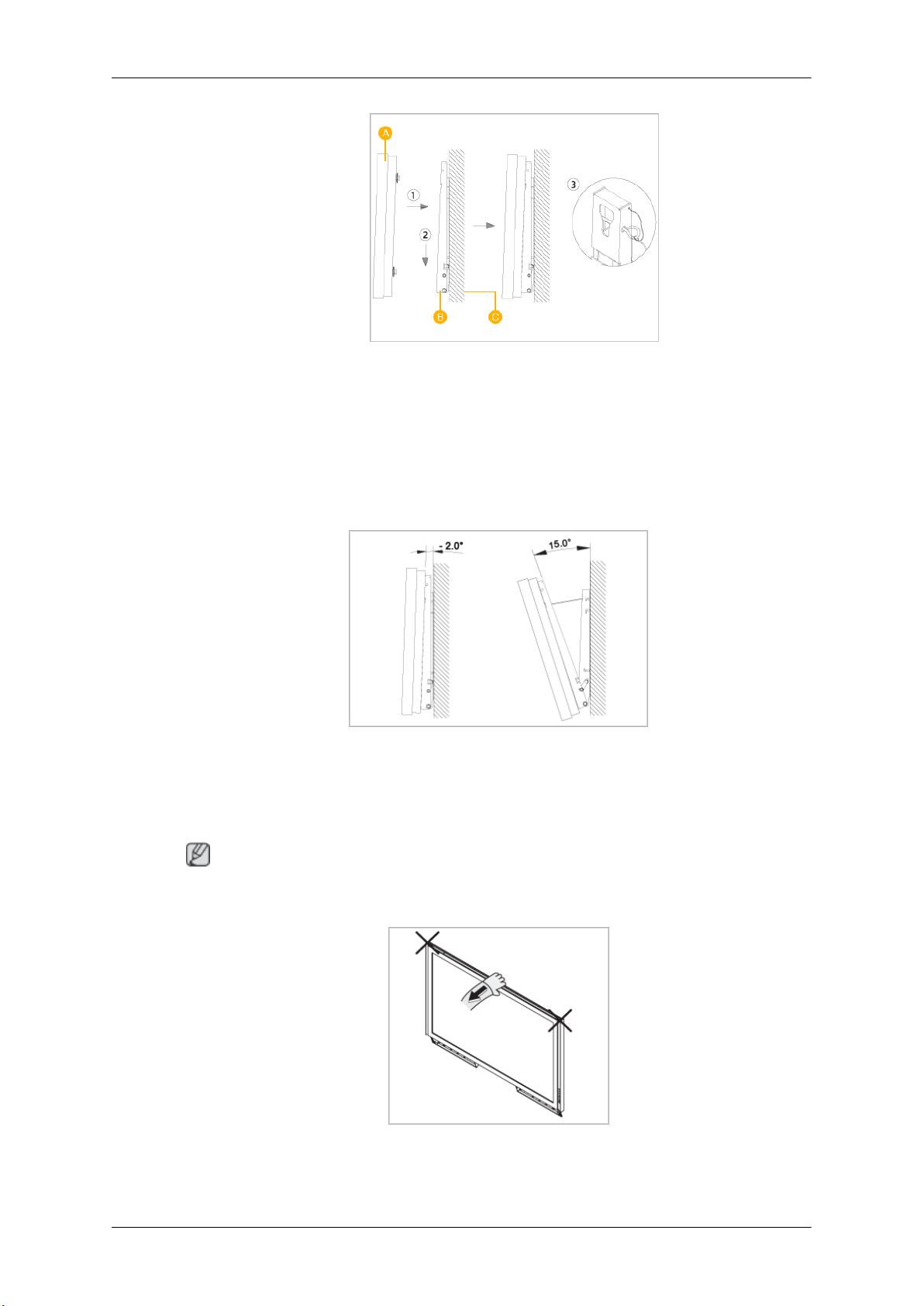
Введение
A - ЖК-дисплей
B - Настенный кронштейн
C - Стена
Регулировка угла наклона настенного кронштейна
Перед установкой кронштейна на стену настройте угол его наклона до -2˚.
1. Закрепите устройство на настенном кронштейне.
2. Придерживая
стрелки), чтобы отрегулировать угол наклона.
Примечание
Диапазон регулировки угла составляет от -2˚ до 15˚.
устройство по центру сверху, потяните его на себя (в направлении
Регулируйте угол наклона монитора, придерживая его не с боков, а по центру сверху.
25
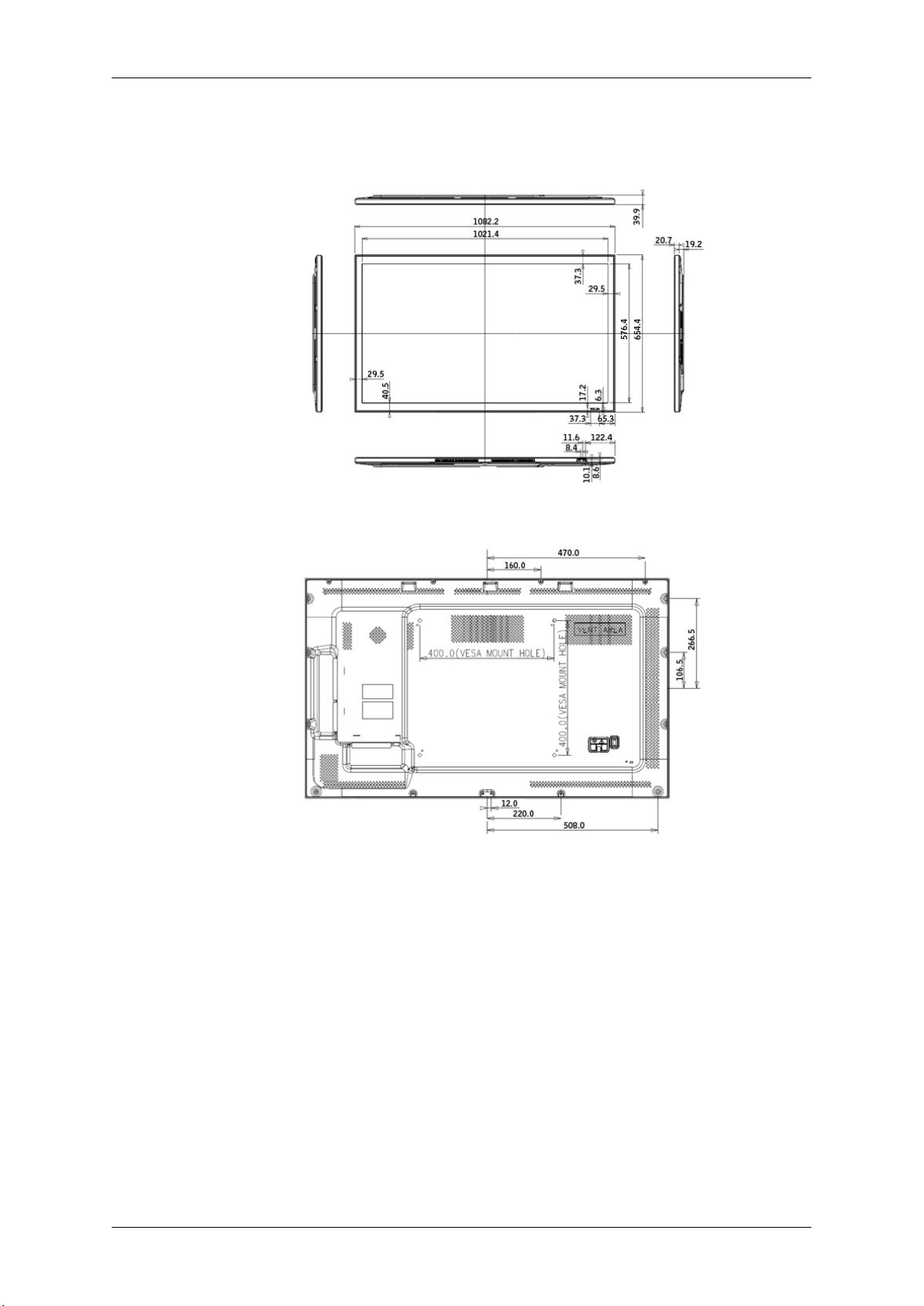
Компоновка механики(460EX(n))
Компоновка механики
Введение
Экран ЖК-дисплея
Установка кронштейна VESA
• При
• Информация по покупке и установке кронштейна VESA: Обратитесь к ближайшему
установке кронштейна VESA убедитесь в соблюдении международных
стандартов VESA.
дистрибьютору SAMSUNG для размещения заказа. После размещения заказа
кронштейн будет установлен специалистами.
• ЖК-дисплей нельзя перемещать в одиночку.
• SAMSUNG не несет ответственности за любые повреждения продукта или травмы,
нанесенные при установке по неосторожности покупателя.
26
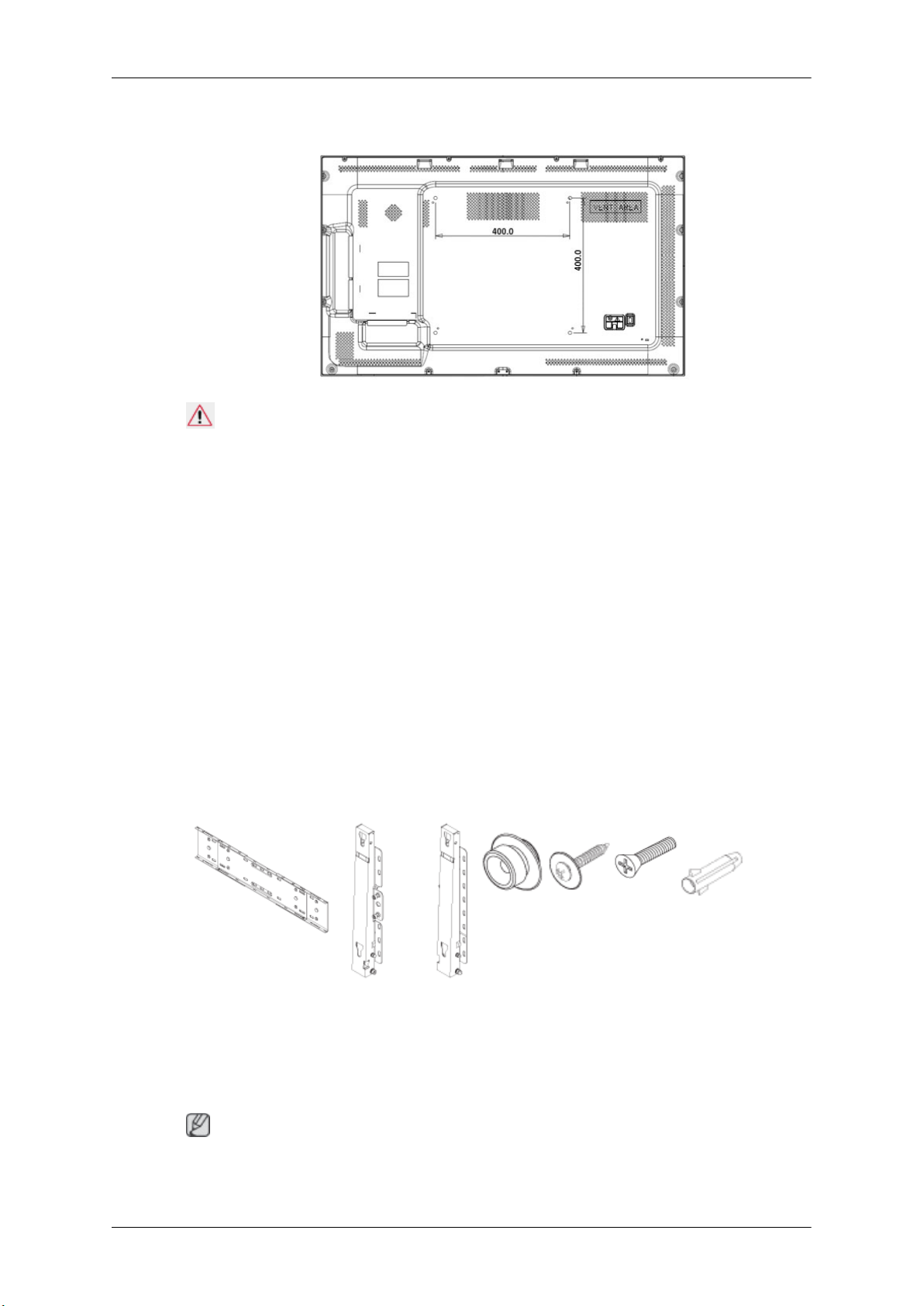
Размеры
Уведомление
монтажа кронштейна на стене используйте только крепежные винты с головкой
Для
под шлиц диаметром 6 мм и длиной от 8 до 12 мм.
Установка настенного кронштейна
Введение
• Чтобы установить настенный кронштейн, обратитесь к специалисту технической
• SAMSUNG Electronics не несет ответственности за любые повреждения продукта
• Данный продукт предназначен для установки на цементных стенах. При установке
Компоненты
Следует использовать только те компоненты и принадлежности, которые входят в
комплект поставки продукта.
поддержки.
или травмы, нанесенные при самостоятельной установке.
на деревянную или оштукатуренную поверхность положение устройства может
оказаться неустойчивым.
Настенный
кронштейн(1)
Шарнир (влево 1,
вправо 1)
Сборка настенного кронштейна
Примечание
Имеется
образом, чтобы его положение было устойчивым.
два шарнира (влево и вправо). Необходимо устанавливать устройство таким
27
Пластик
овый
фиксат
ор (4)
Винт (A)
(11)
Винт (B)
(4)
Дюбель
(11)
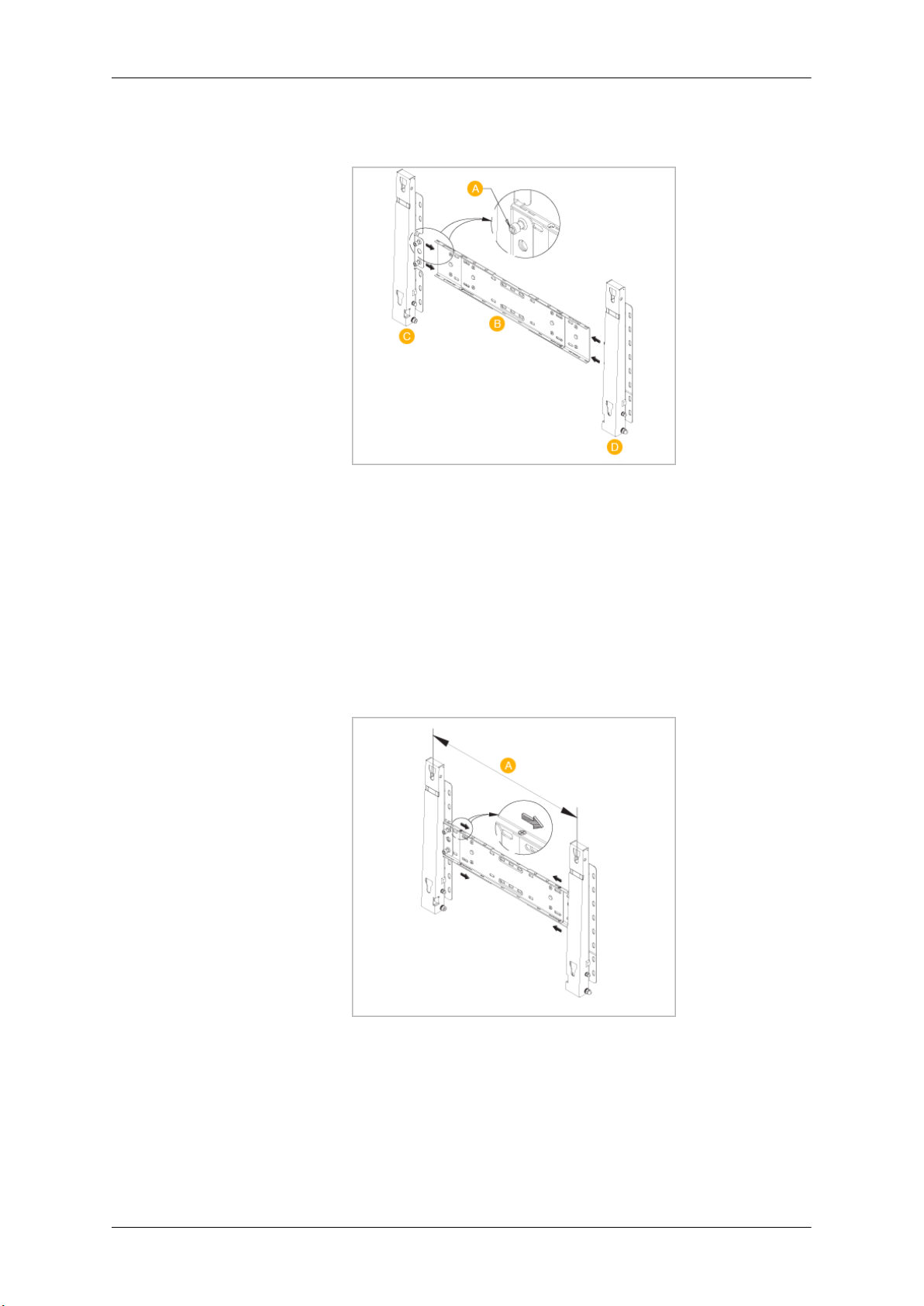
Введение
1. Вставьте и закрутите невыпадающий винт в направлении, указанном стрелкой.
Затем установите кронштейн на стене.
A - Невыпадающий винт
B - Настенный кронштейн
C - Шарнир (влево)
D - Шарнир (вправо)
2. Перед
отмерянный отрезок расстоянию между двумя отверстиями блокировки на задней
панели устройства.
Если нет, ослабьте все или некоторые из четырех винтов настенного кронштейна
и отрегулируйте расстояние.
A - Расстояние между двумя отверстиями блокировки
просверливанием отверстия в стене проверьте, соответствует ли
3. Сверьтесь
глубиной более 35 мм используйте сверло диаметром 5,0 мм. Закрепите дюбеля
в соответствующих отверстиях. Совместите отверстия на кронштейне и шарнирах
с отверстиями, в которые установлены дюбеля, вставьте в них 11 винтов A и
затяните.
со схемой установки и просверлите отверстия в стене. Для отверстий
28
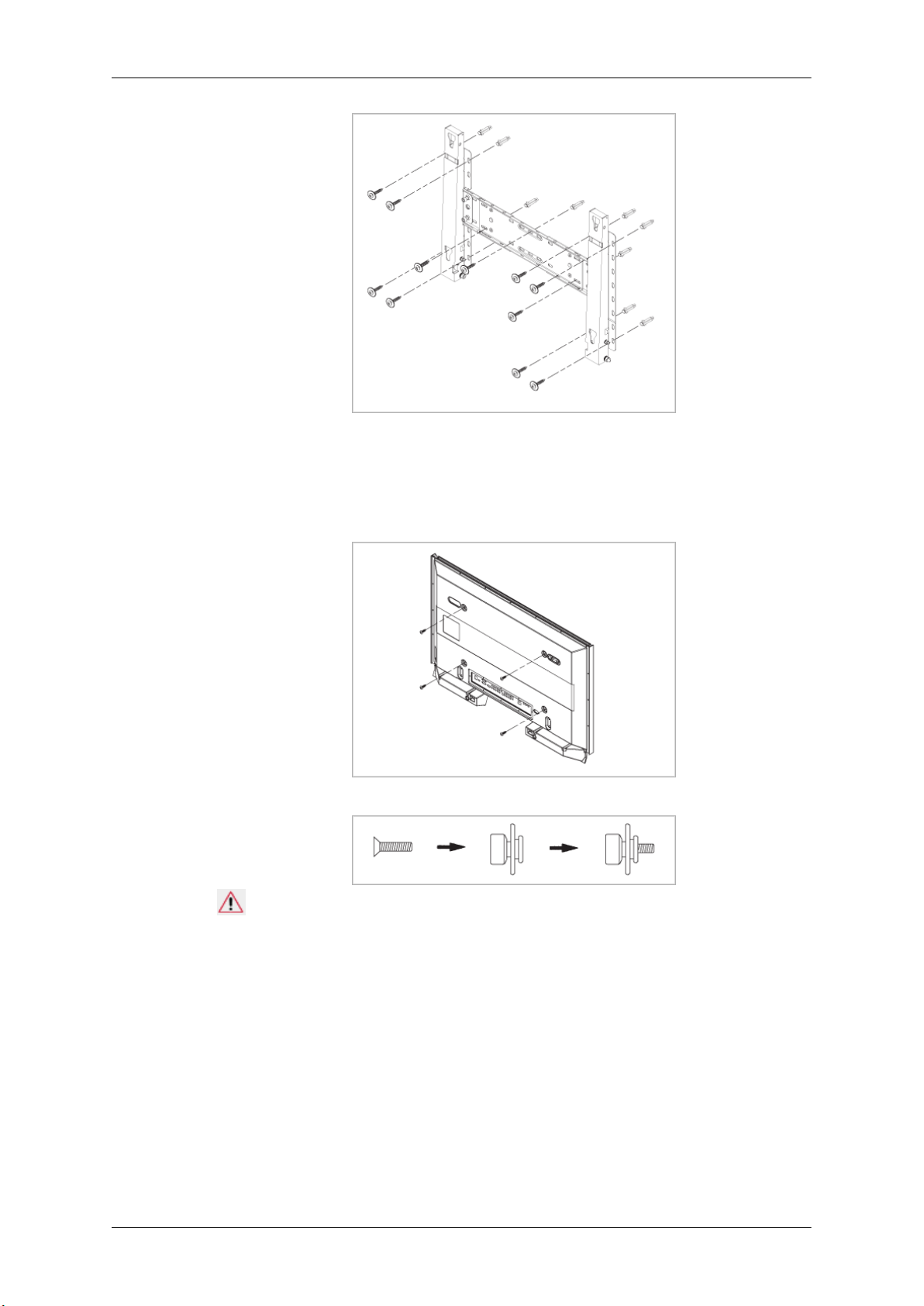
Введение
Закрепление устройства на настенном кронштейне
Форма
фиксатора и винтов одинаков во всех моделях)
1. Удалите 4 винта с задней панели устройства.
2. Вставьте винт B в пластиковый фиксатор.
изделия может различаться в зависимости от модели. (Монтаж пластикового
Уведомление
• Установите
закреплено левым и правым пластиковыми фиксаторами.
• При установке устройства на кронштейне будьте аккуратны, чтобы пальцы не
попали в отверстия.
• Убедитесь, что настенный кронштейн надежно прикреплен к стене, а
устройство – плотно закреплено на кронштейне.
3. Затяните 4 винта, установленных в пункте 2 (пластиковый фиксатор + винт B), на
задней панели устройства.
устройство на настенном кронштейне и убедитесь, что оно надежно
29

Введение
4. Удалите
соответствующие отверстия кронштейна (1). Затем установите устройство (2) так,
чтобы оно было надежно закреплено на кронштейне. Заново вставьте и затяните
предохранительный фиксатор (3) для надежного закрепления устройства на
кронштейне.
A - ЖК-дисплей
B - Настенный кронштейн
C - Стена
предохранительный фиксатор (3) и вставьте 4 держателя в
Регулировка угла наклона настенного кронштейна
Перед установкой кронштейна на стену настройте угол его наклона до -2˚.
1. Закрепите устройство на настенном кронштейне.
2. Придерживая
стрелки), чтобы отрегулировать угол наклона.
устройство по центру сверху, потяните его на себя (в направлении
30

Примечание
Диапазон регулировки угла составляет от -2˚ до 15˚.
Регулируйте угол наклона монитора, придерживая его не с боков, а по центру сверху.
Компоновка механики(550EX(n))
Компоновка механики
Введение
Экран ЖК-дисплея
31

Установка кронштейна VESA
Введение
Размеры
• При
• Информация по покупке и установке кронштейна VESA: Обратитесь к ближайшему
• ЖК-дисплей нельзя перемещать в одиночку.
• SAMSUNG не несет ответственности за любые повреждения продукта или травмы,
установке кронштейна VESA убедитесь в соблюдении международных
стандартов VESA.
дистрибьютору SAMSUNG для размещения заказа. После размещения заказа
кронштейн будет установлен специалистами.
нанесенные при установке по неосторожности покупателя.
Уведомление
Для
монтажа кронштейна на стене используйте только крепежные винты с головкой
под шлиц диаметром 6 мм и длиной от 8 до 12 мм.
Установка настенного кронштейна
• Чтобы установить настенный кронштейн, обратитесь к специалисту технической
поддержки.
• SAMSUNG Electronics не несет ответственности за любые повреждения продукта
или травмы, нанесенные при самостоятельной установке.
• Данный продукт предназначен для установки на цементных стенах. При установке
на деревянную или оштукатуренную поверхность положение устройства может
оказаться неустойчивым.
Компоненты
Следует использовать только те компоненты и принадлежности, которые входят в
комплект поставки продукта.
32

Введение
Настенный
кронштейн(1)
Шарнир (влево 1,
вправо 1)
Сборка настенного кронштейна
Примечание
Имеется
образом, чтобы его положение было устойчивым.
1. Вставьте и закрутите невыпадающий винт в направлении, указанном стрелкой.
два шарнира (влево и вправо). Необходимо устанавливать устройство таким
Затем установите кронштейн на стене.
Пластик
овый
фиксат
ор (4)
Винт (A)
(11)
Винт (B)
(4)
Дюбель
(11)
A - Невыпадающий винт
B - Настенный кронштейн
C - Шарнир (влево)
D - Шарнир (вправо)
2. Перед
отмерянный отрезок расстоянию между двумя отверстиями блокировки на задней
панели устройства.
Если нет, ослабьте все или некоторые из четырех винтов настенного кронштейна
и отрегулируйте расстояние.
просверливанием отверстия в стене проверьте, соответствует ли
33

Введение
A - Расстояние между двумя отверстиями блокировки
3. Сверьтесь
глубиной более 35 мм используйте сверло диаметром 5,0 мм. Закрепите дюбеля
в соответствующих отверстиях. Совместите отверстия на кронштейне и шарнирах
с отверстиями, в которые установлены дюбеля, вставьте в них 11 винтов A и
затяните.
со схемой установки и просверлите отверстия в стене. Для отверстий
Закрепление устройства на настенном кронштейне
Форма
фиксатора и винтов одинаков во всех моделях)
1. Удалите 4 винта с задней панели устройства.
изделия может различаться в зависимости от модели. (Монтаж пластикового
34

Введение
2. Вставьте винт B в пластиковый фиксатор.
Уведомление
• Установите
закреплено левым и правым пластиковыми фиксаторами.
• При установке устройства на кронштейне будьте аккуратны, чтобы пальцы не
попали в отверстия.
• Убедитесь, что настенный кронштейн надежно прикреплен к стене, а
устройство – плотно закреплено на кронштейне.
3. Затяните 4 винта, установленных в пункте 2 (пластиковый фиксатор + винт B), на
задней панели устройства.
устройство на настенном кронштейне и убедитесь, что оно надежно
4. Удалите
соответствующие отверстия кронштейна (1). Затем установите устройство (2) так,
чтобы оно было надежно закреплено на кронштейне. Заново вставьте и затяните
предохранительный фиксатор (3) для надежного закрепления устройства на
кронштейне.
предохранительный фиксатор (3) и вставьте 4 держателя в
35

Введение
A - ЖК-дисплей
B - Настенный кронштейн
C - Стена
Регулировка угла наклона настенного кронштейна
Перед установкой кронштейна на стену настройте угол его наклона до -2˚.
1. Закрепите устройство на настенном кронштейне.
2. Придерживая
стрелки), чтобы отрегулировать угол наклона.
Примечание
Диапазон регулировки угла составляет от -2˚ до 15˚.
устройство по центру сверху, потяните его на себя (в направлении
Регулируйте угол наклона монитора, придерживая его не с боков, а по центру сверху.
36

Соединения
Подключение компьютера
Компьютер можно подключить к монитору тремя способами.
Выберите один из следующих вариантов.
Использование разъема D-sub (аналоговый) на видеокарте.
Подключите кабель D-sub к 15-контактному порту [RGB / COMPO-
•
NENT / AV IN] на задней панели ЖК-дисплея и к 15-контактному
порту D-sub на компьютере.
Подключение с помощью выхода HDMI (цифрового) на
графической плате.
• С
помощью кабеля HDMI подключите порт [HDMI IN] на ЖК-
дисплее к порту HDMI на компьютере.
37

Соединения
Примечание
При подключении кабеля HDMI к компьютеру, прежде чем выбирать
устройства PC или DVI, убедитесь, что в меню Source List и Edit
Name выбран параметр HDMI; это обеспечит нормальное
воспроизведение изображения и звука с ПК. Обратите внимание, что
воспроизведение звука возможно только при использовании
варианта подключения .
Подключите аудиокабель ЖК-дисплея к аудиопорту на задней панели
ЖК-дисплея.
Подключите кабель питания к порту питания на задней панели
устройства. Включите питание.
Примечание
•
Включите компьютер и ЖК-дисплей.
• По вопросам приобретения дополнительных принадлежностей обращайтесь в
сервисный центр SAMSUNG Electronics.
Подключение к другим устройствам
Примечание
• Аудио-/видеоустройства
видеокамера или компьютер, могут быть подключены к ЖК-дисплею. Подробные
сведения о подключении аудио-/видеоустройств ввода см. в разделе "Настройка
ЖК-монитора".
• Конфигурация задней панели ЖК-дисплея может незначительно меняться в разных
моделях.
ввода, например, DVD-проигрыватель, видеомагнитофон,
38

Подключение внешнего монитора
1. Соедините порт [DVI OUT(LOOPOUT)] на ЖК-мониторе с входным портом на
другом мониторе с помощью кабеля DVI.
Соединения
2. Соедините порт [AUDIO OUT] на ЖК-мониторе с входным аудиопортом на другом
мониторе с помощью стереокабеля.
3. С помощью кнопки SOURCE на передней панели ЖК-дисплея или пульте
дистанционного управления выберите параметр DVI.
Примечание
DVI OUT не поддерживает HDCP.
Подключение с помощью кабеля RGB-AV
1. Подключите кабель RGB-AV к порту [RGB/COMPONENT/AV IN] монитора.
39

Соединения
2. Подсоедините
АУДИОВЫХОДА на проигрывателе DVD.
Примечание
• Выберите
кнопки SOURCE на передней панели ЖК-дисплея или пульте дистанционного
управления.
• Затем включите проигрыватель DVD с установленным DVD-диском.
• Кабель RGB-AV приобретается дополнительно.
аудиокабели к разъемам [AUDIO IN] на ЖК-дисплее и к разъемам
параметр AV для подключения к проигрывателю DVD с помощью
Подключение с помощью кабеля HDMI
1. Подключите
[HDMI IN] на ЖК-дисплее с помощью кабеля HDMI.
2. Выберите параметр HDMI с помощью кнопки SOURCE на передней панели ЖК-
дисплея или пульте дистанционного управления.
Примечание
В режиме HDMI поддерживается только аудиоформат
устройства ввода, например проигрыватель Blu-Ray/DVD, к разъему
PCM.
40

Соединения
Подключение к разъему DVI с использованием кабеля HDMI
1. Подсоедините
[HDMI IN] на ЖК-дисплее с помощью кабеля DVI-HDMI.
2. Подсоедините красный и белый штекера RCA стереокабеля (для компьютера) к
выходным аудиоразъемам того же цвета на цифровом устройстве вывода,
подсоедините противоположный разъем к разъему [AUDIO IN] на ЖК-дисплее.
3. Выберите параметр HDMI с помощью кнопки SOURCE на передней панели ЖК-
дисплея или пульте дистанционного управления.
выходной разъем DVI цифрового устройства вывода к разъему
Подключение проигрывателя DVD
1. Подсоедините кабель RGB-компонентный
ЖК-дисплее и к разъемам PR, Y, PB на проигрывателе DVD.
41
к порту [RGB / COMPONENT / AV IN] на

Соединения
2. Подсоедините
АУДИОВЫХОДА на проигрывателе DVD.
Примечание
• Выберите
кнопки SOURCE на передней панели ЖК-дисплея или пульте дистанционного
управления.
• Затем включите проигрыватель DVD с установленным DVD-диском.
• Кабель RGB или Компонентный является дополнительным.
• Поясняющую информацию о компонентном видеосигнале см. в руководстве к
проигрывателю DVD.
аудиокабели к разъемам [AUDIO IN] на ЖК-дисплее и к разъемам
параметр Component для подключения к проигрывателю DVD с помощью
Подключение игровой приставки цифрового ТВ (кабельного/спутникового)
1. Подсоедините кабель RGB-компонентный
ЖК-дисплее и к разъемам PR, Y, PB видеоприставки.
2. Подсоедините аудиокабели к разъемам [AUDIO IN] на ЖК-дисплее и к разъемам
АУДИОВЫХОДА на игровой приставке.
Примечание
• Выберите параметр Компонентный для подключения к игровой приставке
цифрового ТВ с помощью кнопки SOURCE на передней панели ЖК-дисплея или
пульте дистанционного управления.
• Поясняющую информацию о компонентном видеосигнале см. в руководстве к
игровой приставке.
42
к порту [RGB / COMPONENT / AV IN] на

Подключение к аудиосистеме
Соединения
1. Подсоедините
OUT] на ЖК-мониторе.
Подключение кабеля LAN
Подсоедините кабель LAN.
аудиокабели к гнездам AUX L, R на АУДИОСИСТЕМЕ и к [AUDIO
Примечание
Относится только к моделям EXn.
43

Подключение устройств USB
Можно подключить такие устройства USB, как клавиатура или мышь.
Соединения
Примечание
Относится только к моделям EXn.
Компоновка кабелей
Примечание
При
укладке кабелей не прилагайте слишком больших усилий. Это может привести к
повреждению соединительных разъемов устройства.
44

Использование программного обеспечения
Драйвер монитора
Примечание
При запросе операционной системы на установку драйвера монитора
вставьте CD-ROM, прилагаемый к монитору. Процедура установки
драйвера несколько отличается для разных операционных систем.
Следуйте указаниям для имеющейся операционной системы.
Возьмите чистый диск и загрузите программный файл драйвера с
указанного веб-узла в Интернете.
Веб-узел в Интернете:
http://www.samsung.com/
Установка драйвера монитора (автоматическая)
1. Вставьте компакт-диск для установки драйвера в соответствующий дисковод.
2. Нажмите "
3. Выполните оставшиеся этапы установки, следуя инструкциям на экране.
4. Выберите модель устройства в имеющемся списке.
5. Убедитесь, что в качестве настроек панели управления выбрано верное разрешение и скорость обновления
экрана. Дополнительные сведения см. в документе, посвященном операционной системе Windows.
Windows
".
45

Примечание
Использование программного
обеспечения
Данный драйвер монитора сертифицирован
неполадки в системе.
Сертифицированный драйвер будет размещен на главной странице мониторов
Samsung.
http://www.samsung.com/
Установка драйвера монитора (ручная)
Операционная система Microsoft® Windows Vista™
1. Установите компакт-диск с руководством в дисковод CD-ROM.
2.
Нажмите кнопку
щелкните "Appearance and Personalization" (Оформление и персонализация).
(Пуск)
и выберите "Панель управления". Затем дважды
Microsoft, и его установка не вызовет
3. Выберите
экрана).
4. Выберите "Advanced Settings..." (Дополнительные параметры...).
"Personalization" (Персонализация), затем "Display Settings" (Параметры
46

Использование программного
обеспечения
5. Нажмите
erties" (Свойства) неактивна, это означает, что настройка монитора завершена.
Монитор готов к использованию.
Если появилось сообщение "Windows needs..." (Операционной системе
требуется...), как показано на рисунке ниже, нажмите "Continue" (Продолжить).
Данный
и эта установка не вызовет неполадки в системе.
"Properties" (Свойства) на вкладке "Monitor" (Монитор). Если кнопка "Prop-
Примечание
драйвер монитора сертифицирован MS (имеет соответствующий логотип),
Сертифицированный драйвер будет размещен на главной странице мониторов
Samsung.
6. Нажмите "Update Driver..." (Обновить...) на вкладке "Driver" (Драйвер).
7. Установите
драйверов на этом компьютере) и выберите "Let me pick from a list of device drivers
on my computer" (Выбрать драйвер из списка уже установленных драйверов).
флажок "Browse my computer for driver software" (Выполнить поиск
47

Использование программного
обеспечения
8. Выберите
\Drive), в которой находится файл установки драйвера, и нажмите кнопку "OK".
9. Выберите
экране и нажмите "Next" (Далее).
"Have Disk..." (Установить с диска) и выберите папку (например, D:
модель, соответствующую монитору, в списке моделей мониторов на
10. Нажмите
отображающихся экранах.
"Close" (Закрыть) → "Close" (Закрыть) → "OK" → "OK" на последовательно
48

Использование программного
обеспечения
Операционная система Microsoft® Windows® XP
1.
Вставьте компакт-диск в дисковод CD-ROM.
2. Нажмите кнопку "Start" (Пуск) → "Control Panel" (Панель управления), затем
щелкните значок "Appearance and Themes" (Оформление и темы).
3. Щелкните
затем нажмите кнопку "Advanced..." (Дополнительно).
4. Нажмите
вкладку "Driver" (Драйвер).
значок "Display" (Экран) и выберите вкладку "Settings" (Параметры),
кнопку "Properties" (Свойства) на вкладке "Monitor" (Монитор) и выберите
49

Использование программного
обеспечения
5. Нажмите
or..." (Установка из указанного места), а затем нажмите кнопку "Next" (Далее).
6. Выберите
кнопку "Next" (Далее) и выберите пункт "Have disk" (Установить с диска).
"Update Driver..." (Обновить...) и выберите пункт "Install from a list
пункт "Don't search, I will..." (Не выполнять поиск. Я...), затем нажмите
7. Нажмите
монитора из списка моделей и нажмите кнопку "Next" (Далее).
8. Если
way» (Продолжить). Затем нажмите кнопку "OK".
кнопку "Browse" (Обзор), затем выберите папку A:(D:\Driver) и модель
появилось следующее окно с сообщением, нажмите кнопку «Continue Any-
50

Примечание
Использование программного
обеспечения
Данный драйвер монитора сертифицирован
неполадки в системе.
Сертифицированный драйвер будет размещен на главной странице мониторов
Samsung.
http://www.samsung.com/
9. Нажмите кнопку «Close» (Закрыть), а затем кнопку «OK».
Microsoft, и его установка не вызовет
10. Установка драйвера монитора завершена.
Операционная система Microsoft® Windows® 2000
Если
на мониторе отображается сообщение "Digital Signature Not Found" (Цифровая
подпись не найдена), выполните следующие действия.
1. В окне "Insert disk" (Вставка диска) нажмите кнопку "OK".
2. Нажмите кнопку "Browse" (Обзор) в окне "File Needed" (Необходимые файлы).
3. Выберите A:(D:\Driver), нажмите кнопку "Open" (Открыть), а затем кнопку "OK".
Установка
1. Нажмите кнопку "Start" (Пуск), "Setting" (Настройка), "Control Panel" (Панель
управления).
51

Использование программного
обеспечения
2. Дважды щелкните значок "Display" (Экран).
3. Выберите
ties" (Дополнительные свойства).
4. Выберите вкладку "Monitor" (Монитор).
Случай 1. Если кнопка "Properties" (Свойства) неактивна, это означает, что монитор
настроен правильно. Остановите установку.
Случай 2. Если кнопка «Properties» (Свойства) активна, нажмите ее, а затем
последовательно выполните следующие действия.
5. Выберите вкладку "Driver" (Драйвер), нажмите кнопку "Update Driver..." (Обновить...), а затем нажмите кнопку "Next" (Далее).
6. Выберите пункт "Display a list of the known drivers for this device so that I can choose
a specific driver" (Отобразить список всех драйверов в указанном месте), нажмите
кнопку "Next" (Далее), а затем нажмите кнопку "Have disk" (Установить с диска).
7. Нажмите кнопку "Browse" (Обзор), а затем выберите A:(D:\Driver).
8. Нажмите кнопку "Open" (Открыть), а затем кнопку"OK".
9. Выберите модель монитора и нажмите кнопку «Next» (Далее). Затем нажмите
кнопку «Next» (Далее).
10. Нажмите кнопку "Finish" (Готово), а затем кнопку "Close" (Закрыть).
вкладку "Settings" (Настройка) и нажмите кнопку "Advanced Proper-
Если отображается окно "Digital Signature Not Found" (Цифровая подпись не
найдена), нажмите кнопку "Yes" (Да). Нажмите кнопку «Finish» (Готово), а затем
кнопку «Close» (Закрыть).
Операционная система Microsoft® Windows® Millennium
1. Нажмите кнопку "Start" (Пуск), "Setting" (Настройка), "Control Panel" (Панель
управления).
2. Дважды щелкните значок "Display" (Экран).
3. Выберите вкладку "Settings" (Настройка) и нажмите кнопку "Advanced Properties" (Дополнительные свойства).
4. Выберите вкладку "Monitor" (Монитор).
5. Нажмите кнопку "Change" (Изменить) в области "Monitor Type" (Тип монитора).
6. Выберите "Specify the location of the driver" (Указать местоположение драйвера).
7. Выберите "Display a list of all the driver in a specific location..." (Отобразить список
всех драйверов в указанном месте), затем нажмите кнопку "Next" (Далее).
8. Нажмите кнопку "Have Disk" (Установить с диска).
9. Укажите A:\(D:\driver), затем нажмите кнопку "OK".
10. Выберите пункт "Show all devices" (Показать все устройства) и выберите монитор,
соответствующий подключенному к компьютеру, затем нажмите кнопку "OK".
11. Нажимайте кнопки "Close" (Закрыть) и "OK", пока не будет закрыто диалоговое окно
свойств экрана.
Операционная система Microsoft® Windows® NT
52

Использование программного
обеспечения
1. Нажмите
управления), а затем дважды щелкните значок "Display" (Экран).
2. В окне регистрации информации об экране выберите вкладку "Параметры" и
нажмите "All Display Modes" (Все режимы экрана).
3. Выберите режим, который необходимо использовать ("Разрешение", "Число
цветов" и Частота вертикальной развертки) и нажмите кнопку "OK".
4. Нажмите кнопку "Apply" (Применить), если после нажатия кнопки "Test" (Тест) вы
увидите, что экран работает в нормальном режиме. Если на экране появляются
помехи, выберите другой режим (низкое разрешение, цвета или частота).
Примечание
в пункте "Все режимы экрана" нет функции режима, выберите уровень
Если
разрешения и частоту вертикальной развертки, используя предустановленные режимы
синхронизации в руководстве пользователя.
Операционная система Linux
Для выполнения X-Window необходимо создать файл X86Config, являющийся типом
файла установки системы.
1. После создания файла X86Config нажмите кнопку Enter на первом и втором экране.
кнопку "Start" (Пуск), "Settings" (Настройка), "Control Panel" (Панель
MDC
2. Третий экран предназначен для установки мыши.
3. Подсоедините мышь к компьютеру.
4. Следующий экран необходим для выбора клавиатуры.
5. Выберите клавиатуру для компьютера.
6. Следующий экран предназначен для настройки монитора.
7. В первую очередь установите частоту горизонтальной развертки для монитора.
(Можно ввести значение частоты).
8. Установите параметр Частота вертикальной развертки для монитора. (Можно
ввести значение частоты).
9. Введите название модели монитора. Данная информация не повлияет на
реальную работу X-Window.
10. Настройка монитора завершена. Запустите X-Window после установки другого
необходимого оборудования.
53

Установка
1.
2. Щелкните программу установки MDC System.
3. Если экран мастера установки отображается, нажмите кнопку "Next".
4. Отобразится экран "License Agreement". Нажмите кнопку Yes.
5. Появится окно "Customer Information". Зарегистрируйте данные пользователя и
6. Появится окно "Choose Destination Location". Укажите местоположение файла и
Использование программного
обеспечения
Вставьте установочный компакт-диск в дисковод CD-ROM.
Примечание
экран установки не отображается, установите программу с помощью
Если
исполняемого файла MDC System в папке MDC диска CD-ROM.
нажмите "Yes".
нажмите "Next".
Примечание
Если
местоположение файла не указано, программа будет установлена в
местоположение по умолчанию.
7. Появится окно "Start Copying Files". Подтвердите местоположение файла и
нажмите "Next".
8. Появится экран выполнения установки.
9. Отобразится экран "InstallShield Wizard Complete". Нажмите кнопку Finish.
Примечание
Выберите "Launch MDC System" и нажмите кнопку "Finish". Программа MDC
запустится немедленно.
10. При
Значок программы MDC может не отображаться, в зависимости от
технических
нажмите клавишу F5.
успешном завершении установки на рабочем столе появится значок быстрого
запуска MDC System.
характеристик компьютера или монитора. В этом случае
Проблемы при установке
Проблемы
видеокарта, материнская плата и сетевое окружение.
при установке программы MDC могут быть связаны с такими факторами, как
Удаление программы
Программу MDC можно удалить, выбрав функцию "Add or Remove Programs" (Установка и удаление программ) в системе Windows® на панели управления.
54

Использование программного
обеспечения
Для удаления MDC выполните следующие действия.
Выберите
а затем дважды щелкните значок "Add/Delete a program" (Установка и удаление
программ).
Выберите из списка MDC System и нажмите кнопку "Add/Delete" (Добавить/Удалить).
Использование Serial MDC
Использование Ethernet MDC
"Setting/Control Panel" (Настройка/Панель управления) в меню "Start" (Пуск),
55

Введение
Serial MDC
Программа управления несколькими мониторами (Multiple Display Control; MDC) представляет собой
приложение, позволяющее работать на ПК одновременно с несколькими мониторами. Для связи между ПК и
монитором используется стандартный последовательный интерфейс RS-232C. Поэтому между
последовательными портами ПК и монитором необходимо использовать кабель последовательного
интерфейса.
Начало работы - Главное окно
Для запуска программы выберите Start > Program > Samsung > MDC System.
Выберите монитор для проверки уровня громкости в пределах поля ползунка.

Основные значки All
Remote Control Кнопки выбора
Safety Lock Refresh
Port Selection Выбор монитора
Lamp Control Информационная таблица
Option... Элементы управления
Раскрывающиеся окна списков OSD Display
1. Основные значки используются для переключения на любой экран.
2. Позволяет активизировать или блокировать функцию приема сигнала дистанционного управления
монитором.
3. Устанавливает функцию блокировки.
В случае настройки функции блокировки можно управлять только питанием и блокировкой кнопок пульта
дистанционного управления и устройства.
4. Устанавливает функцию блокировки. По умолчанию выбран порт COM1.
5. Выбор режима настройки Lamp.
6. Настройка количества LFD ID, а также периодичности повторов поиска.
7. Определение диапазона идентификаторов LFD для отображения. Можно выбрать или отменить выбор
отображаемых идентификаторов, используя кнопку Select или Clear.
8. Можно выбирать и отменять выбор сразу всех мониторов.
9. Выбор (Select) или отмена выбора (Clear) отображаемых идентификаторов LFD путем настройки 7 и 8.
10. При этом выполняется поиск мониторов. Максимальное число указывается в поле Max LFD Id.
11. Выберите экран в меню выбора экрана.
12. Используйте таблицу для просмотра краткой информации на выбранном дисплее.
13. Элементы управления используются для управления мониторами.
14. Выбор для функции OSD значения On/Off.
-Может не поддерживаться в зависимости от продукта.
<Примечание.> Функция активизации/блокировки (Enable/Disable) дистанционного управления
действует независимо от того, включено питание или нет, и это правило
распространяется на все мониторы, подключенные к мониторам, подключенным к MDC
Однако, независимо от статуса, существующего в момент закрытия MDC, для функции
приема сигнала дистанционного управления всех мониторов устанавливается значение
Enable, когда MDC закрыто.

Port Selection
1. Функция Multiple Display Control по умолчанию установлена для работы с портом COM1.
2. Если используется любой другой порт, нежели COM1, то в меню Port Selection можно выбрать порт в
диапазоне COM1 ~ COM4.
3. Если не выбрано точное имя порта, подключенного к монитору с помощью последовательного кабеля, связь
будет невозможной.
4. Выбранный порт сохраняется в программе и используется также и для следующей программы.
System
1. В главном меню нажмите System, чтобы открыть экран настройки системы.

В информационной таблице содержится некоторая базовая информация, необходимая для реализации
функции System.
1) Power Status (Статус питания)
2) Input Source
3) Image Size
4) On Timer
5) Off Timer
2. Выбор дисплеев, которые необходимо настроить, с помощью кнопки Select и флажков.
Функция System позволяет выполнять управление некоторыми функциями выбранного монитора.
1) Power On/Off
- Включает/выключает питание (On/Off) выбранного.
2) Volume
- Регулирует уровень громкости выбранного монитора.
Эта функция принимает значение громкости выбранного монитора от мониторов и отображает его на
ползунке регулятора.
(Если отменить выбор одного дисплея или всех дисплеев, будет восстановлено значение по умолчанию –
10.)
3)
Mute On/Off
- Включает/выключает функцию отключения звука выбранного монитора.
Если в каждый момент времени выбирается один монитор, то,
когда в выбранном мониторе уже установлена функция MUTE, необходимо отметить монитор с функцией
MUTE.
(Если выбрана функция отмены выбранных значений (undo) или выбрана опция Select All, для всех
параметров устанавливаются значения, используемые по умолчанию).
Функции Volume и Mute действуют только в мониторах с включенным питанием (статус питания
ON).
3. Выбор, нужно ли отображать экран меню с помощью меню OSD Display.

1) Source OSD
- Настройка, будет ли отображаться OSD источника, указывающее на изменение Source.
2) Not Optimum Mode OSD
- Настройка, будет ли отображаться OSD Optimum Mode, указывающее на то, что текущий режим не
поддерживается.
3) No Signal OSD
- Настройка, будет ли отображаться OSD No Signal, указывающее на отсутствие сигнала.
4) MDC OSD
- Настройка, будет ли отображаться OSD MDC, указывающее на изменение параметров с использованием
MDC.
Input Source
1. Щелкните мышью на основном значке Input Source, открывается окно управления источником входного
сигнала (Input Source Control).
Выбор дисплеев, которые необходимо настроить, с помощью кнопки Select и флажков..
• TV Mode

• PC Mode
В информационой таблице содержится некоторая базовая информация, необходимая для управления
функцией Input Source Control.
1) PC
- Изменяет источник входного сигнала для выбранного монитора на PC.
2) BNC
- Изменяет источник входного сигнала для выбранного монитора на BNC.
3) DVI
- Изменяет источник входного сигнала для выбранного монитора на DVI.
4) TV
- Изменяет источник входного сигнала для выбранного монитора на TV .
5) DTV
- Изменяет источник входного сигнала для выбранного монитора на DTV.
6)
AV

- Изменяет источник входного сигнала для выбранного монитора на AV.
7) S-Video
- Изменяет источник входного сигнала для выбранного монитора на S-Video.
8) Component
- Изменяет источник входного сигнала для выбранного монитора на Component.
9) MagicInfo
- Источник ввода для MagicInfo работает только для модели MagicInfo.
10) HDMI1/HDMI2
- Изменяет источник входного сигнала для выбранного монитора на HDMI.
11) DP
- Переключение источника входа для выбранного Display на DP.
11) Channel
- Стрелка каналов отображается, когда телевизор является Input Source (Источником входного сигнала).
HDMI2 может не поддерживаться в зависимости от устройства.
DP может не поддерживаться в зависимости от устройства.
Телевизор в качестве источника сигнала может быть выбран только на устройствах с
телевизором и управлением каналами, если источником входного сигнала является телевизор.
Функция Input Source Control доступна только для мониторов, питание которых включено
(состояние питания - ON)
Image Size
PC, BNC, DVI,DP
1. Нажмите на пиктограмму Image Size ("Размер изображения") среди основных пиктограмм, появится экран
управления размером изображения.
В информационной таблице отображается основная информация, необходимая для управления размером
изображения.
1)
Power Status (Статус питания)
- Указывает статус питания текущего монитора.
2) Image Size
- Показывает текущие размеры изображения для выбранного монитора.
3) Input
- При выборе инфотаблицы отображаются только дисплеи, для которых в качестве источника входного
сигнала установлен PC, BNC, DVI и DP.
4) PC Source
- При выборе Image Size ("Размер изображения") сначала появляются карточки PC, BNC, DVI и DP .

- Кнопка Image Size Control ("Управление размером изображения") позволяет управлять возможным
размером изображения для источника PC, BNC, DVI и DP .
5) Video Source
- С помощью кнопки настройки Image Size можно настроить размер изображения, выбрав одно из имеющихся
значений PC, BNC, DVI и DP.
DP может не поддерживаться в зависимости от устройства.
Источник ввода для MagicInfo работает только для модели MagicInfo.
Источник ввода для TV работает только для модели TV.
Кнопка Image Size Control доступна только для мониторов, питание которых включено
(состояние питания - ON)
Image Size
TV, AV, S-Video, Component, DVI(HDCP), HDMI1,HDMI2, DTV.
1. Нажмите на пиктограмму Image Size ("Размер изображения") среди основных пиктограмм, появится экран
управления размером изображения.
В информационной таблице отображается основная информация, необходимая для управления размером
изображения.
1) Для настройки Image Size в режимах TV, AV, S-Video, Component, HDMI1, HDMI2 или DTV выберите вкладку
Video Source.
Выбор дисплеев, которые необходимо настроить, с помощью кнопки Select и флажков..
2) В информационной таблице отображается только монитор с источником сигнала TV, AV, S-VIDEO, Component,
HDMI1,HDMI2, DTV.
3) Можно произвольно изменить размеры изображения для выбранного монитора.
4) Режимы экрана можно настроить только в том случае, если телевизор (только PAL) подключен, а для
элемента Image Size (Размер изображения) выбрано значение Auto Wide (Широкий авто).
HDMI2 может не поддерживаться в зависимости от устройства.
Режим Custom может не поддерживаться в зависимости от продукта.
Примечание.: Режимы Auto Wide, Zoom1, and Zoom2 недоступны для выбора, если в качестве
типа входного сигнала Component и DVI (HDCP) выбран 720p или 1080i.
(Режим Auto Wide доступен только для источников TV, AV и S-Video.)
Источник ввода для MagicInfo работает только для модели MagicInfo.
Источник ввода для TV работает только для модели TV.
Кнопка Image Size Control доступна только для мониторов, питание которых включено
(состояние питания - ON)

Time
1. Щелкните мышью на основном значке Time, открывается окно управления временем (Time Control).
В информационной таблице представлена некоторая базовая информация, необходимая для реализации
функции Time Control.
1) Set clock
- Используется для установки текущего времени выбранного монитора (время ПК)
- Для изменения текущего времени сначала необходимо изменить время ПК.
2) Timer
- Настройка параметров Timer1, Timer2, Timer3 и Holiday Management.
3) Показывает, включен ли Timer.
Источник ввода для MagicInfo работает только для модели MagicInfo.
Источник ввода для TV работает только для модели TV.
Функция Time Control действует только в мониторах с включенным питанием (статус питания
ON).
Time
Настройка параметров Timer и Holiday Management
1. Настройка параметров Timer1, Timer2 и Timer3

1) On Time
- Настройка времени включения выбранного монитора – часов, минут и AM/PM.
2) Off Time
- Настройка времени выключения выбранного монитора – часов, минут и AM/PM.
3) Volume
- Выбор устанавливаемого уровня громкости при включении выбранного монитора.
4) Source
- Выбор внешнего источника входа, который будет отображаться при включении выбранного монитора.
5) Holiday
- Относится к функции Holiday Management для Timer.
6) Repeat
- Возможные значения: Once, EveryDay, Mon~Fri, Mon~Sat, Sat~Sun и Manual.
z Once: Таймер Timer отключается только один раз.
z EveryDay: Функция Timer повторяется каждый день.
z Mon~Fri: Функция Timer повторяется с понедельника по пятницу.
z Mon~Sat: Функция Timer повторяется с понедельника по субботу.
z Sat~Sun: Функция Timer отключается в субботу и воскресенье.
z Manual. Выберите день недели, когда таймер должен отключаться.
2. Настройка параметра Holiday Management
Функция Holiday Management указывает даты, когда монитор не включается или не выключается с помощью
функции Timer.
1) Указание даты.
2) Delete All
- Удаление всех праздников.
3) Add
- Добавление указанной даты.
4)
- Удаление расписания в выбранной строке.

Функцию Holiday Management можно включить или отключить в меню настройки Timer.
Источник ввода для MagicInfo работает только для модели MagicInfo.
Источник ввода для TV работает только для модели TV.
Функция Time Control действует только в мониторах с включенным питанием (статус питания
ON).
Доступно для параметра TV только в том случае, когда для параметра Source установлено
значение TV в режиме On Time.
Доступно только для модели с установленным программным обеспечением MagicInfo, когда для
параметра Source установлено значение MagicInfo в меню On Time.
PIP
PIP Size
1. Нажмите на пиктограмму PIP ("Картинка в картинке") среди основных пиктограмм, появится экран управления
размером окна PIP.
Выбор дисплеев, которые необходимо настроить, с помощью кнопки Select и флажков..
В информационной таблице отображается основная информация, необходимая для управления размером
изображения окна PIP.
1) PIP Size
- Отображает текущий размер окна PIP используемого монитора.
2) OFF
- Выключает функцию PIP на выбранном мониторе.
3) Large
- Включает функцию PIP на выбранном мониторе и изменяет размер ее окна на Large.
4) Small
- Включает функцию PIP на выбранном мониторе и изменяет размер ее окна на Small.
5) Double1
- Включает функцию PIP на выбранном мониторе и изменяет размер ее окна на Double 1.
6) Double2
- Включает функцию PIP на выбранном мониторе и изменяет размер ее окна на Double 2.
7) Double3 (Picture By Picture)
- Включает функцию PIP на выбранном мониторе и изменяет размер ее окна на Double 3.
Источник ввода для MagicInfo работает только для модели MagicInfo.
Источник ввода для TV работает только для модели TV.
Размер окна PIP можно регулировать при включенном питании монитора.

PIP
PIP Source
1. Нажмите на пиктограмму PIP ("Картинка в картинке") среди основных пиктограмм, появится экран управления
размером окна PIP.
В информационной таблице отображается основная информация, необходимая для управления источник
сигнала окна PIP.
1) PIP Source
- Управлять источником сигнала PIP можно при включенном питании монитора.
2) PC
- Изменяет источник сигнала PIP на выбранном мониторе на PC.
3) BNC
- Изменяет источник сигнала PIP на выбранном мониторе на BNC.
4) DVI
- Изменяет источник сигнала PIP на выбранном мониторе на DVI.
5) TV
- Изменяет источник сигнала PIP на выбранном мо
6) DTV
- Изменяет источник сигнала PIP на выбранном мониторе на DTV.
7) AV
- Изменяет источник сигнала PIP на выбранном мониторе на AV.
8) S-Video
- Изменяет источник сигнала PIP на выбранном мониторе на S-Video.
9) Component
- Изменяет источник сигнала PIP на выбранном мониторе на Component.
10) HDMI1,HDMI2
- Изменяет источник сигнала PIP на выбранном мониторе на HDMI.
11) DP
- Переключение источника PIP выбранного дисплея на DP.
HDMI2 может не поддерживаться в зависимости от устройства.
DP может не поддерживаться в зависимости от устройства.
Некоторые из источников PIP могут быть недоступны для выбора. Это зависит от типа источника
входного сигнала на основном экране.
Источник ввода для MagicInfo работает только для модели MagicInfo.
Функция PIP Control (управление режимом PIP) доступна только для тех мониторов, питание
которых установлено в режим ON (включено), и функция PIP которых также установлена в
режим ON (включено).
ниторе на TV.

Settings
Picture
1. Щелкните мышью на основном значке Settings, открывается окно настройки параметров (Settings Control).
Основная информация, которая требуется для настройки Picture, отображается в главном меню. Если выбрать
один из подключенных мониторов, отобразятся настройки для выбранного монитора, а если выбраны все
мониторы нажатием кнопки All и Select, то отобразятся настройки по умолчанию. Если изменить значение на
этом экране, текущий режим автоматически изменится на пользовательский режим.
1) Picture
- Отображается только для опций TV, AV, S-Video, Component, HDMI1,HDMI2, DTV.
2) Contrast
- Используется для регулировки контрастости выбранного монитора.
3) Brightness
- Используется для регулировки яркости выбранного монитора.
4) Sharpness
- Используется для регулировки резкости выбранного монитора.
5) Color
- Используется для настройки цветов выбранного монитора.
6) Tint
- Используется для регулировки насыщенности выбранного монитора.
7) Color Tone
- Регулировка Color Tone для выбранного дисплея.
8) Color Temp
- Отрегулируйте Color Temp для выбранного дисплея.
9) Brightness Sensor
- Отрегулируйте Brightness Sensor для выбранного дисплея.
10) Dynamic Contrast
- Отрегулируйте Dynamic Contrast для выбранного дисплея.
HDMI2 может не поддерживаться в зависимости от устройства.
Brightness Sensor может не поддерживаться в зависимости от устройства.
Источник ввода для MagicInfo работает только для модели MagicInfo.
Эта функция включена только тогда, когда для функции Color Tone выбрано значение Off.
Источник ввода для TV работает только для модели TV.
Эта функция доступна только для дисплеев, питание которых включено, а если выбор не сделан,
то отображается заводская настройка по умолчанию.

Settings
Picture PC
1. Щелкните мышью на основном значке Settings, открывается окно настройки параметров (Settings Control).
Отображается основная информация, необходимая для настройки параметров. Будут импортированы
настройки для соответствующего SET, а затем, если выбран идентификатор дисплея, они отобразятся на
регуляторе, если выбраны все идентификаторы дисплеев с помощью кнопки All и Select, отобразятся
настройки по умолчанию. Если изменить значение на этом экране, текущий режим автоматически изменится
на пользовательский режим.
1) Picture PC
- Доступно только для PC, BNC, DVI и DP.
2) Contrast
- Используется для регулировки контрастости выбранного монитора.
3) Brightness
- Используется для регулировки яркости выбранного монитора.
4) Red
- Настройка цветовой температуры выбранного монитора.
5) Green
- Настройка цветовой температуры выбранного монитора.
6) Blue
- Настройка цветовой температуры выбранного монитора.
7) Color Tone
- Регулировка Color Tone для выбранного дисплея.
8) Color Temp
- Отрегулируйте Color Temp для выбранного дисплея.
9) Brightness Sensor
- Отрегулируйте Brightness Sensor для выбранного дисплея.
10) Dynamic Contrast
- Отрегулируйте Dynamic Contrast для выбранного дисплея.
DP может не поддерживаться в зависимости от устройства.
Brightness Sensor может не поддерживаться в зависимости от устройства.
Источник ввода для MagicInfo работает только для модели MagicInfo.
Источник ввода для TV работает только для модели TV.
Эта функция включена только тогда, когда для функции Color Tone выбрано значение Off.
Эта функция доступна только для дисплеев, питание которых включено, а если выбор не сделан,
то отображается заводская настройка по умолчанию.

Settings
Audio
1. Щелкните мышью на основном значке Settings, открывается окно настройки параметров (Settings Control).
В окошке дисплея отобразится основная информация, необходимая для настройки параметра Audio. Будут
импортированы настройки для соответствующего SET, а затем, если выбран идентификатор дисплея, они
отобразятся на регуляторе, если выбраны все идентификаторы дисплеев с помощью кнопки All и Select,
отобразятся настройки по умолчанию. Если изменить значение на этом экране, текущий режим автоматически
изменится на пользовательский режим.
1) Audio
- Используется для регулировки Audio частот выбранного монитора.
2) Bass
- Используется для регулировки низких частот выбранного монитора.
3) Treble
- Используется для регулировки высоких частот выбранного монитора.
4) Balance
- Исспользуется для регулировки баланса выбранного монитора.
5) SRS TS XT
- Включение/выключение звучания SRS TS XT.
6) Выбор звука
- При включенной функции PIP можно выбрать Main или Sub.
Источник ввода для MagicInfo работает только для модели MagicInfo.
Источник ввода для TV работает только для модели TV.
Эта функция доступна только для дисплеев, питание которых включено, а если выбор не сделан,
то отображается заводская настройка по умолчанию.
Settings
Image Lock
1. Щелкните мышью на основном значке Settings, открывается окно настройки параметров (Settings Control).

В информационной таблице представлена некоторая базовая информация, необходимая для реализации
функции Settings Control.
1) Image Lock
- Отображается только для опций PC, BNC.
2) Coarse
- Используется для настройки Coarse монитора.
3) Fine
- Используется для настройки Fine монитора.
4) Position
- Используется для настройки положения изображения выбранного монитора.
5) Auto Adjustment
- Автоматическая адаптация к сигналу, поступающему от компьютера.
Источник ввода для MagicInfo работает только для модели MagicInfo.
Источник ввода для TV работает только для модели TV.
Функция Settings Control действует только в мониторах с включенным питанием (статус питания
ON).
Maintenance
Lamp Control
1. Щелкните на значке "Maintenance" в столбце основных значков. Появится экран Maintenance (обслуживание).

В информационной таблице ("Info Grid") показаны некоторые основные данные.
1) Maintenance
- Активизирует функцию управления обслуживанием (Maintenance Control) для всех входных источников.
2) Lamp Control
- Автоматически настраивает подсветку выбранного монитора в указанное время.
Режим Manual Lamp Control автоматически выключается, когда выполняется настройка в режиме Auto Lamp
Control.
- Позволяет настраивать подсветку выбранного монитора в любой момент времени.
Режим Auto Lamp Control автоматически выключается, когда выполняется настройка в режиме Manual Lamp
Control.
3) Ambient Light
- Определение интенсивности окружающего освещения в месте установки указанного монитора и
автоматическая настройка яркости изображения.
- Можно указать значение Reference и определить монитор, который будет автоматически определять
значение Lamp Value (интенсивность освещения от лампы) в зависимости от интенсивности окружающего
освещения.
Ambient Light поддерживается только для моделей, оснащенных датчиком яркости освещения и
включается, только когда выбран параметр Ambient Brightness Mode в меню Lamp Control.
Auto Lamp Control и Manual Lamp Control включаются, только когда выбран параметр User Control
Mode в меню Lamp Control.
Функция Maintenance Control (управление обслуживанием) доступна только для мониторов,
питание которых установлено в режим ON (включено).
Источник ввода для MagicInfo работает только для модели MagicInfo.
Источник ввода для TV работает только для модели TV.
Maintenance
Scroll
1. Щелкните на значке "Maintenance" в столбце основных значков. Появится экран Maintenance (обслуживание).

1) Scroll
- Данная функция используется для устранения остаточных изображений, которые возможны в случае
длительного воспроизведения неподвижного изображения.
2) Pixel Shift
- Это обеспечивает перемещение изображений на экране с заданным интервалом времени.
3) Safety Screen
- Функция Safety Screen (Экран безопасности) используется для предотвращения появления остаточных
изображений после длительного воспроизведения неподвижного изображения на мониторе. Элемент
Interval (Интервал) задает цикл повторения, выраженный в часах, а элемент Time (Время) задает время
выполнения функции Safety Screen (Экран безопасности).
Для элемента Type (Тип) можно задать значение Scroll (Прокрутка), Pixel (Пиксел), Bar (Строка), Eraser
(Удаление), All White (Все белым) или Pattern (Шаблон).
4) Safety Screen2
- Эта функция используется для предотвращения появления остаточных изображений. Существует пять (5)
типов, которые можно выбрать для управления этой функцией.
Для типа Scroll (Прокрутка) и Time (Время) можно задать значение 1, 2, 3, 4 или 5. Для типа Bar
(Строка) и Eraser (Удаление) можно задать значение 10, 20, 30, 40 или 50. Для типа All White (Все
белым) и Pattern (Шаблон) можно задать значение 1, 5, 10, 20 или 30.
Источник ввода для MagicInfo работает только для модели MagicInfo.
Источник ввода для TV работает только для модели TV.
Функция Maintenance Control (управление обслуживанием) доступна только для мониторов,
питание которых установлено в режим ON (включено).
Maintenance
Video Wall
1. Щелкните на значке "Maintenance" в столбце основных значков. Появится экран Maintenance (обслуживание).

1) Video Wall
-Video Wall – это несколько видеоэкранов, связанных друг с другом таким образом, что каждый из них
показывает определенную часть общего изображения или все показывают одно изображение.
2) Video Wall Control
- Можно настроить свойства Video Wall.
1) On / Off
- Включение/выключение функции Video Wall (Видеостена) выбранного дисплея.
2)
Format
- Можно выбрать формат для просмотра разделенного экрана.
z Full

z Natural
3) Screen Divider
- Экран может быть разделен.
При разделении можно выбрать количество экранов с разной компоновкой.
z Выберите режим в пункте Screen divider (Разделитель экрана)
z Выберите дисплей в пункте Display Selection (Выбор дисплея)
z При нажатии цифры в выбранном режиме будет уста.
z Максимальное число мониторов для объединения: по горизонтали X по вертикали = 100
z В одном ряду может быть до 15 мониторов. Максимальное значение для параметра Horizontal равно 6,
если для параметра Vertical установлено значение 15, а максимальное значение для параметра Vertical
равно 6, если для параметра Horizontal установлено значение 15.
4) Просмотр компоновок экрана
- Можно просматривать и изменять компоновку экранов с помощью параметров Screen Divider.
Диапазон настройки Screen Divider может отличаться в зависимости от модели.
Данная функция не работает в режиме MagicInfo.
Источник ввода для TV работает только для модели TV.
Функция Maintenance Control (управление обслуживанием) доступна только для мониторов,
питание которых установлено в режим ON (включено).
Устранение неисправностей
1. В информационой таблице не указан монитор, настройку которого требуется выполнить.
- Проверьте соединение RS232C. (Проверьте правильность его подключения к порту Com1)
- Если один и тот же идентификатор имеется у нескольких мониторов, то это указывает на неправильное
распознавание этих мониторов программой из-за конфликта данных.
Для мониторов, поддерживающих идентификатор устройства от 0 до 99, необходимо задать идентификатор
-
в диапазоне от 0 до 99.
Примечание.: Проверьте, находится ли числовое значение идентификатора монитора в диапазоне от 0 до
99 (задайте значение в меню дисплея).
2. Монитор, настройку которого требуется выполнить, не представлен в других информационных таблицах.
Проверьте, включен ли монитор. (Это можно проверить по информационой таблице включения/выключения
-
питания)
- Проверьте, был ли изменен источник входного сигнала монитора.
3. Периодически появляется диалоговое окно.
- Проверьте, выбран ли монитор, настройку которого требуется выполнить.
4. Установлен таймер включения (On Timer) и таймер выключения (Off Timer), но отображается время, отличное
от установленного.
- Установите текущее время для синхронизации часов монитора.
5. Возможна ненормальная работа дистанционной настройки при выключении функции дистанционного
управления, отключении кабеля RS-232C или при ненормальном выходе из программы. Вернитесь в
программу и восстановите нормальную работу функции дистанционного управления.
<Примечание.> Нарушение нормальной работы этой программы может быть вызвано проблемами в
каналах связи или помехами от расположенных рядом электронных устройств.

Отображение установленных значений при работе в режиме с
несколькими мониторами
При работе с несколькими мониторами установленные значения отображаются следующим образом.
1. Не выбрано ни одного монитора: отображаются установленные на заводе-изготовителе значения,
используемые по умолчанию.
2. Выбран один монитор: производится считывание и отображение установленных значений для выбранного
монитора.
3. Выбран один монитор (ID1) и добавлен другой монитор (ID3): программа, отображавшая установленное
значение ID 1, считывает и отображает значение ID3.
4. Если выбраны сразу все устройства, нажатием кнопки All и Select, будет восстановлено значение по
умолчанию.

Введение
Ehternet MDC
В отличие от применявшегося ранее метода, в котором использовался порт RS-232C со спецификациями
последовательной передачи данных, теперь добавлена функция Ethernet.
Подключите первое устройство отображения к ПК, введя IP-адрес. Подключите другое устройство отображения,
используя последовательный кабель RS-232C. См. рисунок выше..
Начало работы - Главное окно
Для запуска программы выберите Start > Program > Samsung > MDC System.
Выберите монитор для проверки уровня громкости в пределах поля ползунка.

Основные значки Lamp Control
Add a Device Выбор монитора
Remote Control All
Safety Lock Элементы управления
Fault Device Alert OSD Display
1. Основные значки используются для переключения на любой экран.
2. Можно добавить устройство, введя IP-адрес, настроенный на мониторе.
3. Позволяет активизировать или блокировать функцию приема сигнала дистанционного управления
монитором.
4. Устанавливает функцию блокировки.
5. При ошибке подключения к монитору активируется функция, которая передает результат независимо от
того, включена или выключена электронная почта.
6. Выбор ре
7. Выберите экран в меню выбора экрана.
8. Можно выбирать и отменять выбор сразу всех мониторов.
9. Элементы управления используются для управления мониторами.
10. Выбор для функции OSD значения On/Off.
-Может не поддерживаться в зависимости от продукта.
жима настройки Lamp.
<Примечание.> Функция активизации/блокировки (Enable/Disable) дистанционного управления
действует независимо от того, включено питание или нет, и это пр
распространяется на все мониторы, подключенные к мониторам, подключенным к MDC
Однако, независимо от статуса, существующего в момент закрытия MDC, для функции
приема сигнала дистанционного управления всех мониторов устанавливается значение
Enable, когда MDC закрыто.
авило
Add a Device

1. Enter the IP address of the monitor to be connected and press the Add button to add the IP address. If you
click the OK button, adding the monitor is completed.
System
1. В главном меню нажмите System, чтобы открыть экран настройки системы.
Info Grid shows some basic information necessary to System.
1)
2) Input
3) Image Size
4) On Timer
5) Off Timer
2. Выбор дисплеев, которые необходимо настроить, с помощью кнопки Select и флажков.
Power Status (Статус питания)

Функция System позволяет выполнять управление некоторыми функциями выбранного монитора.
1) Power On/Off
- Включает/выключает питание (On/Off) выбранного.
2) Volume
- Регулирует уровень громкости выбранного монитора.
Эта функция принимает значение громкости выбранного монитора от мониторов и отображает его на
ползунке регулятора.
(Если отменить выбор одного дисплея или всех дисплеев, будет восстановлено значение по умолчанию –
10.)
3)
Mute On/Off
- Включает/выключает функцию отключения звука выбранного монитора.
Если в каждый момент времени выбирается один монитор, то,
когда в выбранном мониторе уже установлена функция MUTE, необходимо отметить монитор с функцией
MUTE.
(Если выбрана функция отмены выбранных значений (undo) или выбрана опция Select All, для всех
параметров устанавливаются значения, используемые по умолчанию).
Функция System применяется для всех мониторов.
Функции Volume и Mute действуют только в мониторах с включенным питанием (статус питания
ON).
3. Выбор, нужно ли отображать экран меню с помощью меню OSD Display.

1) Source OSD
- Настройка, будет ли отображаться OSD источника, указывающее на изменение Source.
2) Not Optimum Mode OSD
- Настройка, будет ли отображаться OSD Optimum Mode, указывающее на то, что текущий режим не
поддерживается.
3) No Signal OSD
- Настройка, будет ли отображаться OSD No Signal, указывающее на отсутствие сигнала.
4) MDC OSD
- Настройка, будет ли отображаться OSD MDC, указывающее на изменение параметров с использованием
MDC.
Network
Нажмите Select All или Clear All, чтобы выбрать все добавленные устройства или снять выделение, или
1)
выполнить операции Refresh или Delete для выбранных устройств.
Отображаются IP Address, ID (Ethernet или серийный), Mac Address и состояние подключения подключенного

2) монитора.
3) Может быть выполнена автоматическая проверка наличия IP-адреса DHCP, а затем задан IP-адрес.
Для выбранного монитора можно автоматически или вручную задать, а затем применить параметры IP Address,
4)
Subnet и Gateway.
Input Source
1. Щелкните мышью на основном значке Input Source, открывается окно управления источником входного
сигнала (Input Source Control).
Выбор дисплеев, которые необходимо настроить, с помощью кнопки Select и флажков..
• TV Mode
• PC Mode
В информационой таблице содержится некоторая базовая информация, необходимая для управления
функцией Input Source Control.

1) PC
- Изменяет источник входного сигнала для выбранного монитора на PC.
2) BNC
- Изменяет источник входного сигнала для выбранного монитора на BNC.
3) DVI
- Изменяет источник входного сигнала для выбранного монитора на DVI.
4) TV
- Изменяет источник входного сигнала для выбранного монитора на TV .
5) DTV
- Изменяет источник входного сигнала для выбранного монитора на DTV.
6) AV
- Изменяет источник входного сигнала для выбранного монитора на AV.
7) S-Video
- Изменяет источник входного сигнала для выбранного монитора на S-Video.
8) Component
- Изменяет источник входного сигнала для выбранного монитора на Component.
9) MagicInfo
- Источник ввода для MagicInfo работает только для модели MagicInfo.
10) HDMI1/HDMI2
- Изменяет источник входного сигнала для выбранного монитора на HDMI.
11) DP
- Переключение источника входа для выбранного Display на DP.
11) Channel
- Стрелка каналов отображается, когда телевизор является Input Source (Источником входного сигнала).
HDMI2 может не поддерживаться в зависимости от устройства.
DP может не поддерживаться в зависимости от устройства.
Телевизор в качестве источника сигнала может быть выбран только на устройствах с
телевизором и управлением каналами, если источником входного сигнала является телевизор.
Функция Input Source Control доступна только для мониторов, питание которых включено
(состояние питания - ON)
Image Size
PC, BNC, DVI,DP
1. Нажмите на пиктограмму Image Size ("Размер изображения") среди основных пиктограмм, появится экран
управления размером изображения.
В информационной таблице отображается основная информация, необходимая для управления размером
изображения.

1)
Power Status (Статус питания)
- Указывает статус питания текущего монитора.
2) Image Size
- Показывает текущие размеры изображения для выбранного монитора.
3) Input
- При выборе инфотаблицы отображаются только дисплеи, для которых в качестве источника входного
сигнала установлен PC, BNC, DVI и DP.
4) PC Source
- При выборе Image Size ("Размер изображения") сначала появляются карточки PC, BNC, DVI.
- С помощью кнопки управления Image Size можно управлять параметром Image Size, доступным для
источников PC, BNC, DVI и DP.
5) Video Source
- Щелкните на карточке Vi
источника сигнала.
Источник ввода для MagicInfo работает только для модели MagicInfo.
Источник ввода для TV работает только для модели TV.
Кнопка Image Size Control доступна только для мониторов, питание которых включено
(состояние питания - ON)
DP может не поддерживаться в зависимости от устройства.
deo Source для установки размера изображения для соответствующего входного
Image Size
TV, AV, S-Video, Component, DVI(HDCP), HDMI1, HDMI2, DTV.
1. Нажмите на пиктограмму Image Size ("Размер изображения") среди основных пиктограмм, появится экран
управления размером изображения.
В информационной таблице отображается основная информация, необходимая для управления размером
изображения.
1) Для настройки Image Size в режимах TV, AV, S-Video, Component, HDMI1, HDMI2 или DTV выберите вкладку
Video Source. Выберите дисплей, который необходимо настроить, нажав кнопку Select или установив флажок.
2) При выборе инфотаблицы отображается только дисплей, для которого в качестве источника входного сигнала
установлен TV, AV, S-Video, Component, HDMI1, HDMI2 или DTV.
3) Можно произвольно изменить размеры изображения для выбранного монитора.
4) Режимы экрана можно настроить только в том случае, если телевизор (только PAL) подключен, а для
элемента Image Size (Размер изображения) выбрано значение Auto Wide (Широкий авто).
Режим Custom может не поддерживаться в зависимости от продукта.
Примечание.: Режимы Auto Wide, Zoom1, and Zoom2 недоступны для выбора, если в качестве
типа входного сигнала Component и DVI (HDCP) выбран 720p или 1080i.
(Режим Auto Wide доступен только для источников TV, AV и S-Video.)
Источник ввода для MagicInfo работает только для модели MagicInfo.
Источник ввода для TV работает только для модели TV.

Кнопка Image Size Control доступна только для мониторов, питание которых включено
(состояние питания - ON)
Time
1. Щелкните мышью на основном значке Time, открывается окно управления временем (Time Control).
В информационной таблице представлена некоторая базовая информация, необходимая для реализации
функции Time Control.
1) Set clock
- Используется для установки текущего времени выбранного монитора (время ПК)
- Для изменения текущего времени сначала необходимо изменить время ПК.
2) Timer
- Настройка параметров Timer1, Timer2, Timer3 и Holiday Management.
3) Показывает, включен ли Timer.
Источник ввода для MagicInfo работает только для модели MagicInfo.
Источник ввода для TV работает только для модели TV.
Функция Time Control действует только в мониторах с включенным питанием (статус питания
ON).
Time
Настройка параметров Timer и Holiday Management
1. Настройка параметров Timer1, Timer2 и Timer3

1) On Time
- Настройка времени включения выбранного монитора – часов, минут и AM/PM.
2) Off Time
- Настройка времени выключения выбранного монитора – часов, минут и AM/PM.
3) Volume
- Выбор устанавливаемого уровня громкости при включении выбранного монитора.
4) Source
- Выбор внешнего источника входа, который будет отображаться при включении выбранного монитора.
5) Holiday
- Относится к функции Holiday Management для Timer.
6) Repeat
- Возможные значения: Once, EveryDay, Mon~Fri, Mon~Sat, Sat~Sun и Manual.
z
Once: Таймер Timer отключается только один раз.
z
EveryDay: Функция Timer повторяется каждый день.
z
Mon~Fri: Функция Timer повторяется с понедельника по пятницу.
z
Mon~Sat: Функция Timer повторяется с понедельника по субботу.
z
Sat~Sun: Функция Timer отключается в субботу и воскресенье.
z
Manual. Выберите день недели, когда таймер должен отключаться.
2. Настройка параметра Holiday Management
Функция Holiday Management указывает даты, когда монитор не включается или не выключается с помощью
функции Timer.
1) Указание даты.
2) Delete All
- Удаление всех праздников.
3) Add
- Добавление указанной даты.
4)
- Удаление расписания в выбранной строке.
Функцию Holiday Management можно включить или отключить в меню настройки Timer.
Источник ввода для MagicInfo работает только для модели MagicInfo.
Источник ввода для TV работает только для модели TV.

Функция Time Control действует только в мониторах с включенным питанием (статус питания
ON).
Доступно для параметра TV только в том случае, когда для параметра Source установлено
значение TV в режиме On Time.
Доступно только для модели с установленным программным обеспечением MagicInfo, когда для
параметра Source установлено значение MagicInfo в меню On Time.
PIP
PIP Size
1. Нажмите на пиктограмму PIP ("Картинка в картинке") среди основных пиктограмм, появится экран управления
размером окна PIP.
Выбор дисплеев, которые необходимо настроить, с помощью кнопки Select и флажков..
В информационной таблице отображается основная информация, необходимая для управления размером
изображения окна PIP.
1) PIP Size
- Отображает текущий размер окна PIP используемого монитора.
2) OFF
- Выключает функцию PIP на выбранном мониторе.
3) Large
- Включает функцию PIP на выбранном мониторе и изменяет размер ее окна на Large.
4) Small
- Включает функцию PIP на выбранном мониторе и изменяет размер ее окна на Small.
5) Double1
- Включает функцию PI
6) Double2
- Включает функцию PIP на выбранном мониторе и изменяет размер ее окна на Double 2.
7) Double3 (Picture By Picture)
- Включает функцию PIP на выбранном мониторе и изменяет размер ее окна на Double 3.
Можно управлять размером PIP, включив питание ЖК-дисплея.
Источник ввода для TV работает только для модели TV.
Размер окна PIP можно регулировать при включенном питании монитора.
P на выбранном мониторе и изменяет размер ее окна на Double 1.
PIP

PIP Source
1. Нажмите на пиктограмму PIP ("Картинка в картинке") среди основных пиктограмм, появится экран управления
размером окна PIP.
В информационной таблице отображается основная информация, необходимая для управления источник
сигнала окна PIP.
1) PIP Source
- Управлять источником сигнала PIP можно при включенном питании монитора.
2) PC
- Изменяет источник сигнала PIP на выбранном мониторе на PC.
3) BNC
- Изменяет источник сигнала PIP на выбранном мониторе на BNC.
4) DVI
- Изменяет источник сигнала PIP на выбранном мониторе на DVI.
5) TV
- Изменяет источник сигнала PIP на выбранном мониторе на TV.
6) DTV
- Изменяет источник сигнала PIP на выбранном мониторе на DTV.
7) AV
- Изменяет источник сигнала PIP на выбранном мониторе на AV.
8) S-Video
- Изменяет источник сигнала PIP на выбранном мониторе на S-Video.
9) Component
- Изменяет источник сигнала PIP на выбранном мониторе на Component.
10) HDMI 1/HDMI2
- Изменяет источник сигнала PIP на выбранном мониторе на HDMI.
11) DP
- Переключение источника PIP выбранного дисплея на DP.
Некоторые из источников PIP могут быть недоступны для выбора. Это зависит от типа источника
входного сигнала на основном экране.
Источник ввода для MagicInfo работает только для модели MagicInfo.
Функция PIP Control (управление режимом PIP) доступна только для тех мониторов, питание
которых установлено в режим ON (включено), и функция PIP которых также установлена в
режим ON (включено).
HDMI2 может не поддерживаться в зависимости от устройства.
DP может не поддерживаться в зависимости от устройства.
Источник входного сигнала MagicInfo работает только на моделях с установленным
программным обеспечением MagicInfo.
Settings
Picture

1. Щелкните мышью на основном значке Settings, открывается окно настройки параметров (Settings Control).
Основная информация, которая требуется для настройки Picture, отображается в главном меню. Если выбрать
один из подключенных мониторов, отобразятся настройки для выбранного монитора, а если выбраны все
мониторы нажатием кнопки All и Select, то отобразятся настройки по умолчанию. Если изменить значение на
этом экране, текущий режим автоматически изменится на пользовательский режим.
1) Picture
- Отображается только для опций TV, AV, S-Video, Component, HDMI1, HDMI2, DTV.
2) Contrast
- Используется для регулировки контрастости выбранного монитора.
3) Brightness
- Используется для регулировки яркости выбранного монитора.
4) Sharpness
- Используется для регулировки резкости выбранного монитора.
5) Color
- Используется для настройки цветов выбранного монитора.
6) Tint
- Используется для регулировки насыщенности выбранного монитора.
7) Color Tone
- Настройка цветового тона выбранного монитора.
8) Color Temp
- Отрегулируйте Color Temp для выбранного дисплея.
9) Brightness Sensor
- Отрегулируйте Brightness Sensor для выбранного дисплея.
10) Dynamic Contrast
- Отрегулируйте Dynamic Contrast для выбранного дисплея.
Brightness Sensor может не поддерживаться в зависимости от устройства.
Источник ввода для MagicInfo работает только для модели MagicInfo.
Эта функция включена только тогда, когда для функции Color Tone выбрано значение Off.
Источник ввода для TV работает только для модели TV.
Эта функция доступна только для дисплеев, питание которых включено, а если выбор не сделан,
то отображается заводская настройка по умолчанию.
Settings
Picture PC
1. Щелкните мышью на основном значке Settings, открывается окно настройки параметров (Settings Control).

Отображается основная информация, необходимая для настройки параметров. Будут импортированы
настройки для соответствующего SET, а затем, если выбран идентификатор дисплея, они отобразятся на
регуляторе, если выбраны все идентификаторы дисплеев с помощью кнопки All и Select, отобразятся
настройки по умолчанию. Если изменить значение на этом экране, текущий режим автоматически изменится
на пользовательский режим.
1) Picture PC
- Доступно только для PC, BNC, DVI и DP.
2) Contrast
- Используется для регулировки контрастости выбранного монитора.
3) Brightness
- Используется для регулировки яркости выбранного монитора.
4) Red
- Настройка цветовой температуры выбранного монитора.
5) Green
- Настройка цветовой температуры выбранного монитора.
6) Blue
- Настройка цветовой температуры выбранного монитора.
7) Color Tone
- Отрегулируйте Color Tone для выбранного дисплея.
8) Color Temp
- Отрегулируйте Color Temp для выбранного дисплея.
9) Brightness Sensor
- Отрегулируйте Brightness Sensor для выбранного дисплея.
10) Dynamic Contrast
- Отрегулируйте Dynamic Contrast для выбранного дисплея.
Brightness Sensor может не поддерживаться в зависимости от устройства.
Источник ввода для MagicInfo работает только для модели MagicInfo.
Источник ввода для TV работает только для модели TV.
Эта функция включена только тогда, когда для функции Color Tone выбрано значение Off.
Эта функция доступна только для дисплеев, питание которых включено, а если выбор не сделан,
то отображается заводская настройка по умолчанию.
DP может не поддерживаться в зависимости от устройства.
Settings
Audio
1. Щелкните мышью на основном значке Settings, открывается окно настройки параметров (Settings Control).

В окошке дисплея отобразится основная информация, необходимая для настройки параметра Audio. Будут
импортированы настройки для соответствующего SET, а затем, если выбран идентификатор дисплея, они
отобразятся на регуляторе, если выбраны все идентификаторы дисплеев с помощью кнопки All и Select,
отобразятся настройки по умолчанию. Если изменить значение на этом экране, текущий режим автоматически
изменится на пользовательский режим.
1) Audio
- Используется для регулировки Audio частот выбранного монитора.
2) Bass
- Используется для регулировки низких частот выбранного монитора.
3) Treble
- Используется для регулировки высоких частот выбранного монитора.
4) Balance
- Исспользуется для регулировки баланса выбранного монитора.
5) SRS TS XT
- Включение/выключение звучания SRS TS XT.
6) Выбор звука
- При включенной функции PIP можно выбрать Main или Sub.
Источник ввода для MagicInfo работает только для модели MagicInfo.
Источник ввода для TV работает только для модели TV.
Эта функция доступна только для дисплеев, питание которых включено, а если выбор не сделан,
то отображается заводская настройка по умолчанию.
Settings
Image Lock
1. Щелкните мышью на основном значке Settings, открывается окно настройки параметров (Settings Control).

В информационной таблице представлена некоторая базовая информация, необходимая для реализации
функции Settings Control.
1) Image Lock
- Отображается только для опций PC, BNC.
2) Coarse
- Используется для настройки Coarse монитора.
3) Fine
- Используется для настройки Fine монитора.
4) Position
- Используется для настройки положения изображения выбранного монитора.
5) Auto Adjustment
- Автоматическая адаптация к сигналу, поступающему от компьютера.
Функция контроля Maintenance доступна только для включенных дисплеев.
Источник ввода для TV работает только для модели TV.
Функция Settings Control действует только в мониторах с включенным питанием (статус питания
ON).
Maintenance
Lamp Control
1. Щелкните на значке "Maintenance" в столбце основных значков. Появится экран Maintenance (обслуживание).

В информационной таблице ("Info Grid") показаны некоторые основные данные.
1) Maintenance
- Активизирует функцию управления обслуживанием (Maintenance Control) для всех входных источников.
2) Lamp Control
- Автоматически настраивает подсветку выбранного монитора в указанное время.
Функция Manual Lamp Control автоматически выключается при выполнении настройки с помощью функции
ручного управления подсветкой Auto Lamp Control.
- Позволяет настраивать подсветку выбранного монитора в любой момент времени.
Функция Auto Lamp Control автоматически выключается при выполнении настройки с помощью функции
ручного управления подсветкой Manual Lamp Control.
3) Ambient Light
- Определение интенсивности окружающего освещения в месте установки указанного монитора и
автоматическая настройка яркости изображения.
- Можно указать значение Reference и определить монитор, который будет автоматически определять
значение Lamp Value (интенсивность освещения от лампы) в зависимости от интенсивности окружающего
освещения.
Ambient Light поддерживается только для моделей, оснащенных датчиком яркости освещения и
включается, только когда выбран параметр Ambient Brightness Mode в меню Lamp Control.
Auto Lamp Control и Manual Lamp Control включаются, только когда выбран параметр User Control
Mode в меню Lamp Control.
Функция Maintenance Control (управление обслуживанием) доступна только для мониторов,
питание которых установлено в режим ON (включено).
Источник ввода для MagicInfo работает только для модели MagicInfo.
Источник ввода для TV работает только для модели TV.
Maintenance
Scroll
1. Щелкните на значке "Maintenance" в столбце основных значков. Появится экран Maintenance (обслуживание).

1) Scroll
- Данная функция используется для устранения остаточных изображений, которые возможны в случае
длительного воспроизведения неподвижного изображения.
2) Pixel Shift
- Это обеспечивает перемещение изображений на экране с заданным интервалом времени.
3) Safety Screen
- Функция Safety Screen (Экран безопасности) используется для предотвращения появления остаточных
изображений после длительного воспроизведения неподвижного изображения на мониторе. Элемент
Interval (Интервал) задает цикл повторения, выраженный в часах, а элемент Time (Время) задает время
выполнения функции Safety Screen (Экран безопасности).
Для элемента Type (Тип) можно задать значение Scroll (Прокрутка), Pixel (Пиксел), Bar (Строка), Eraser
(Удаление), All White (Все белым) или Pattern (Шаблон).
4) Safety Screen2
- Эта функция используется для предотвращения появления остаточных изображений. Существует пять (5)
типов, которые можно выбрать для управления этой функцией.
Для типа Scroll (Прокрутка) и Time (Время) можно задать значение 1, 2, 3, 4 или 5. Для типа Bar
(Строка) и Eraser (Удаление) можно задать значение 10, 20, 30, 40 или 50. Для типа All White (Все
белым) и Pattern (Шаблон) можно задать значение 1, 5, 10, 20 или 30.
Источник ввода для MagicInfo работает только для модели MagicInfo.
Источник ввода для TV работает только для модели TV.
Функция Maintenance Control (управление обслуживанием) доступна только для мониторов,
питание которых установлено в режим ON (включено).
Maintenance
Video Wall
1. Щелкните на значке "Maintenance" в столбце основных значков. Появится экран Maintenance (обслуживание).

1) Video Wall
- Видеостена это несколько соединенных вместе видеоэкранов, каждый из которых показывает часть общего
изображения или соединенные видеоэкраны, каждый из которых показывает одно и то же изображение.
2) Video Wall Control
- Можно настроить свойства Video Wall.
1) On / Off
- Включение/выключение функции Video Wall (Видеостена) выбранного дисплея.
2)
Format
- Можно выбрать формат для просмотра разделенного экрана.
z
Full

z
Natural
3) Screen Divider
- Экран может быть разделен.
При разделении можно выбрать количество экранов с разной компоновкой.
z
Выберите режим в пункте Screen divider (Разделитель экрана)
z
Выберите дисплей в пункте Display Selection (Выбор дисплея)
z
При нажатии цифры в выбранном режиме будет уста.
z
Максимальное число мониторов для объединения: по горизонтали X по вертикали = 100
z
В одном ряду может быть до 15 мониторов. Максимальное значение для параметра Horizontal равно 6,
если для параметра Vertical установлено значение 15, а максимальное значение для параметра Vertical
равно 6, если для параметра Horizontal установлено значение 15.
4) Просмотр компоновок экрана
- Можно просматривать и изменять компоновку экранов с помощью параметров Screen Divider.
Диапазон настройки Screen Divider может отличаться в зависимости от модели.
Источник ввода для TV работает только для модели TV.
Функция Maintenance Control (управление обслуживанием) доступна только для мониторов,
питание которых установлено в режим ON (включено).
Устранение неисправностей
1. В информационой таблице не указан монитор, настройку которого требуется выполнить.
- Убедитесь, что IP-адрес введен правильно. Проверьте состояние подключения кабеля Ethernet.
- Если один и тот же идентификатор имеется у нескольких мониторов, то это указывает на неправильное
распознавание этих мониторов программой из-за конфликта данных.
- For monitors that support a Set ID between 0 to 99, you have to set the Set ID to a value between 0 and 99.
Примечание.: Для мониторов, поддерживающих идентификатор устройства от 0 до 99, необходимо задать
идентификатор в диапазоне от 0 до 99.
2. Монитор, настройку которого требуется выполнить, не представлен в других информационных таблицах.
Проверьте, включен ли монитор. (Это можно проверить по информационой таблице включения/выключения
-
питания)
- Проверьте, был ли изменен источник входного сигнала монитора.
3. Периодически появляется диалоговое окно.
- Проверьте, выбран ли монитор, на
4. Установлен таймер включения (On Timer) и таймер выключения (Off Timer), но отображается время, отличное
от установленного.
- Установите текущее время для синхронизации часов монитора.
5. Возможна ненормальная работа дистанционной настройки при выключении функции дистанционного
управления, отключении кабеля RS-232C или при ненормальном выходе из программы. Вернитесь в
программу и восстановите нормальную работу функции дистанционного управления.
<Примечание.> Нарушение нормальной работы этой программы может быть вызвано проблемами в
каналах связи или помехами от расположенных рядом электронных устройств.
стройку которого требуется выполнить.
Отображение установленных значений при работе в режиме с
несколькими мониторами
При работе с несколькими мониторами установленные значения отображаются следующим образом.
1.
Не выбрано ни одного монитора: отображаются установленные на заводе-изготовителе значения,

используемые по умолчанию.
2. Выбран один монитор: производится считывание и отображение установленных значений для выбранного
монитора.
3. Выбран один монитор (ID1) и добавлен другой монитор (ID3): программа, отображавшая установленное
значение ID 1, считывает и отображает значение ID3.
4. Если выбраны сразу все устройства, нажатием кнопки All и Select, будет восстановлено значение по
умолчанию.

Настройка ЖК-дисплея
Вход
Доступные режимы
•
ПК
•
AV
•
Компонентный
•
HDMI
•
MagicInfo
Примечание
Для модели EX:
Функцию MagicInfo можно включить, только когда подключен блок сети.
•
• Порт HDMI и блок сети нельзя подключать одновременно.
Список источн.
MENU → ENTER → → ENTER →
→ , → ENTER
Используйте
подключенного к ЖК-монитору. Используйте для выбора экрана.
1. ПК
2. AV
3. Компонентный
4. HDMI
для выбора ПК, HDMI или другого внешнего источника ввода,
PIP
5. MagicInfo
Примечание
Функция PIP
Вкл..
недоступна, когда для параметра Видеотабло установлено значение
56

Настройка ЖК-дисплея
При подключении к ЖК-дисплею внешних устройств AV, например, видеомагнитофона
или
видеокамеры, функция PIP позволяет просматривать видео с этих устройств на
небольшом экране, наложенном на видеосигнал компьютера. (Выкл./Вкл.)
PIP
MENU → ENTER →
Примечание
•
При переключении ЖК-дисплея к внешнему источнику функция PIP отключается.
•
При выборе значений
Прозрачность становятся неактивными.
MENU → ENTER →
→ , → ENTER
→ → ENTER →
, , в меню Разм.
→ → ENTER → → ENTER →
функции Позиция и
Источн.
Включение и отключение экрана PIP Выкл./Вкл..
• Выкл.
• Вкл.
MENU → ENTER →
→ , → ENTER
Примечание
Для PC при отсоединении кабеля функция деактивируется.
→ →ENTER → → →ENTER →
Выбор источника входного сигнала для PIP.
• ПК: HDMI
• HDMI : ПК
57
